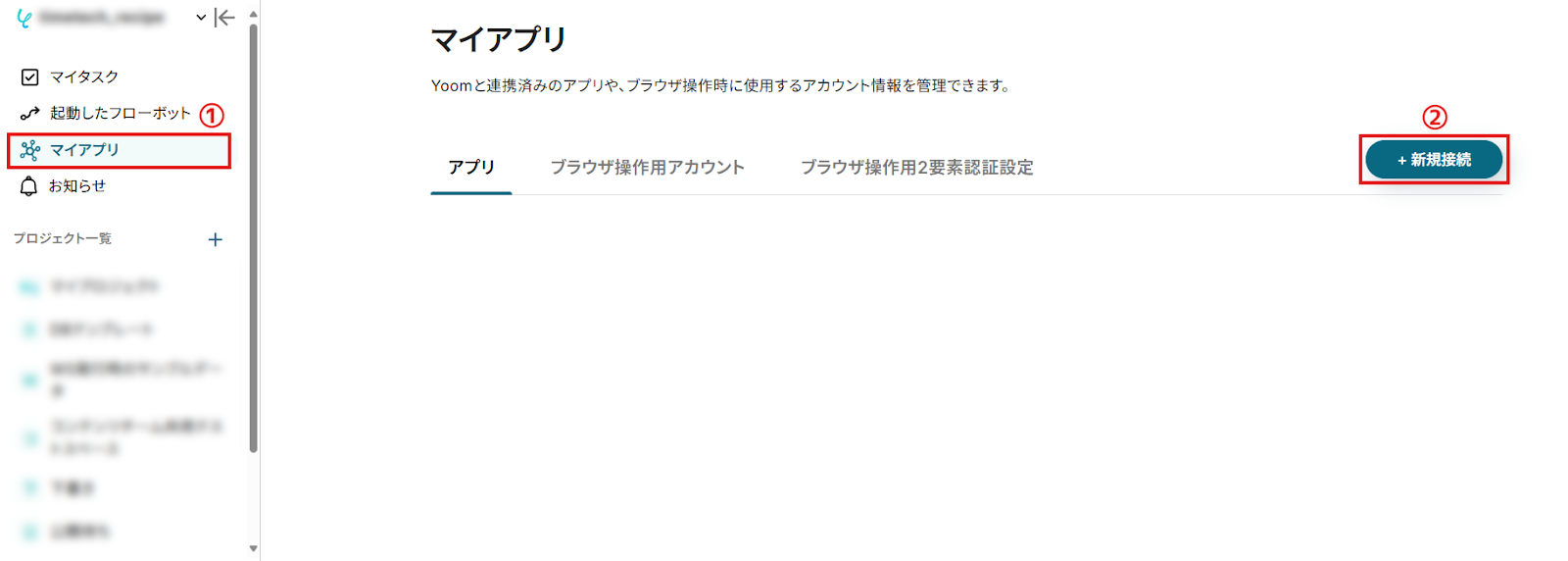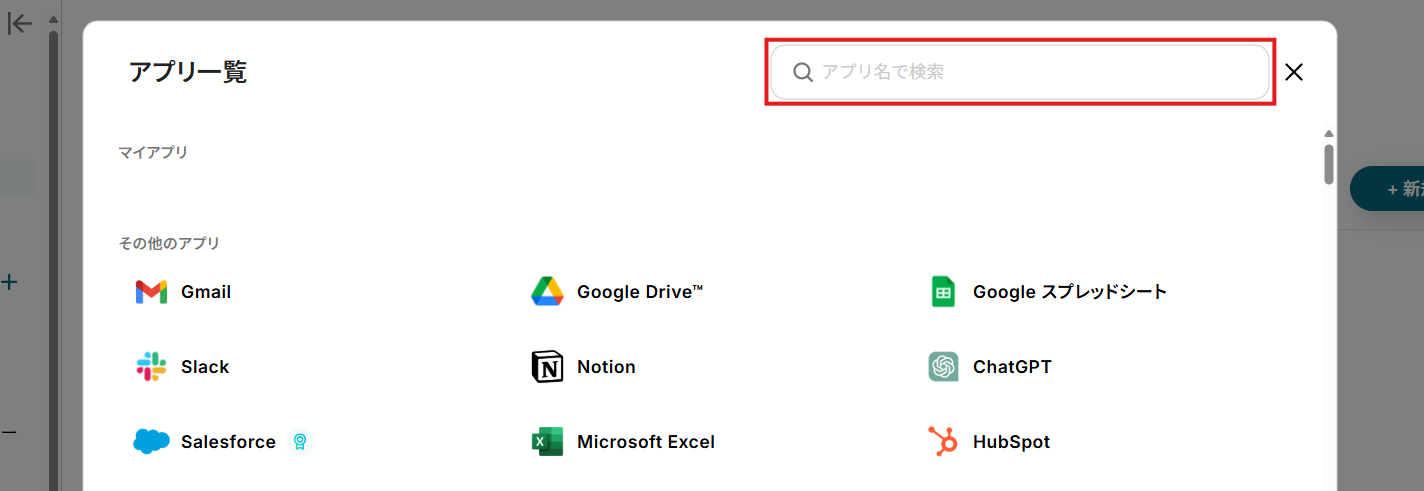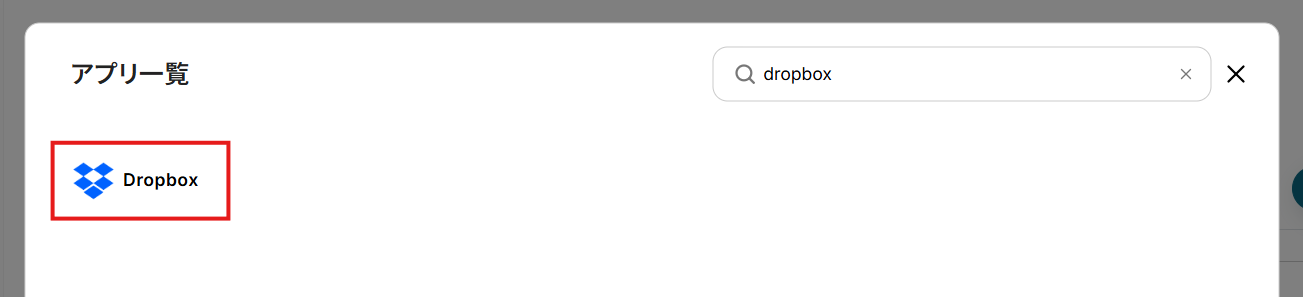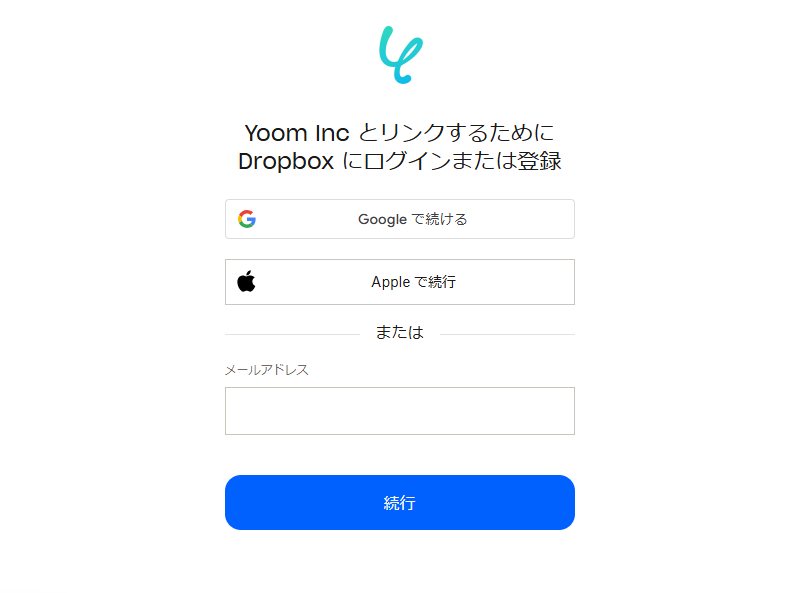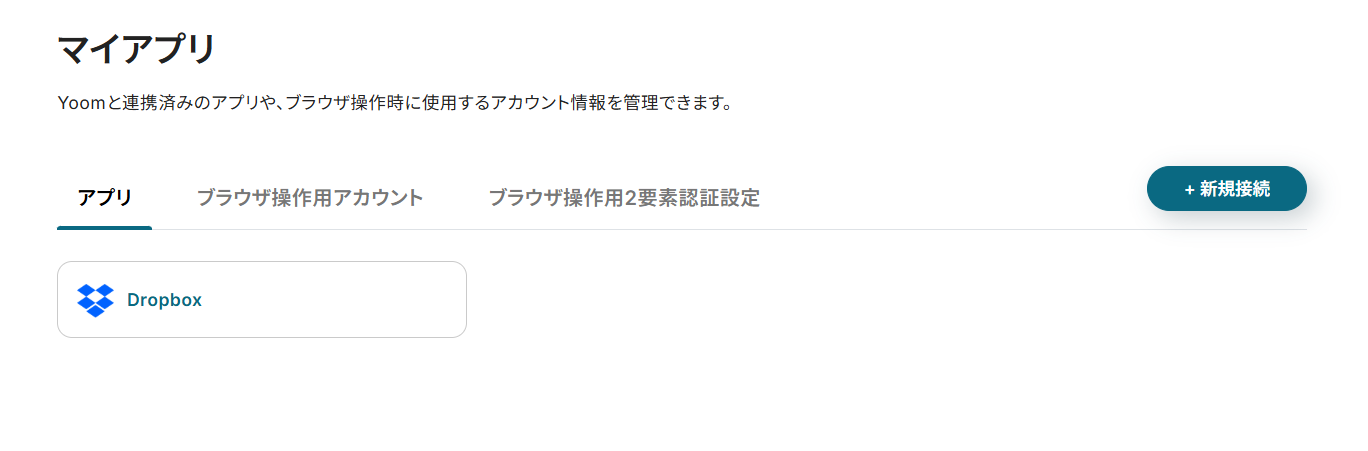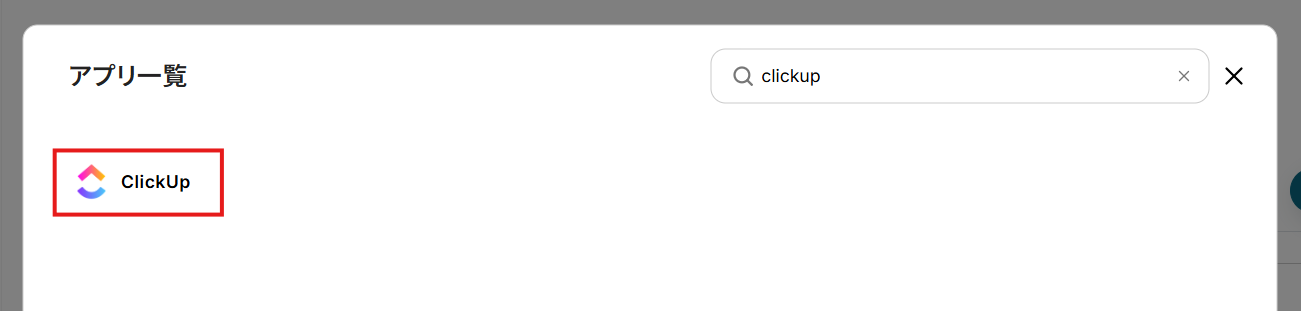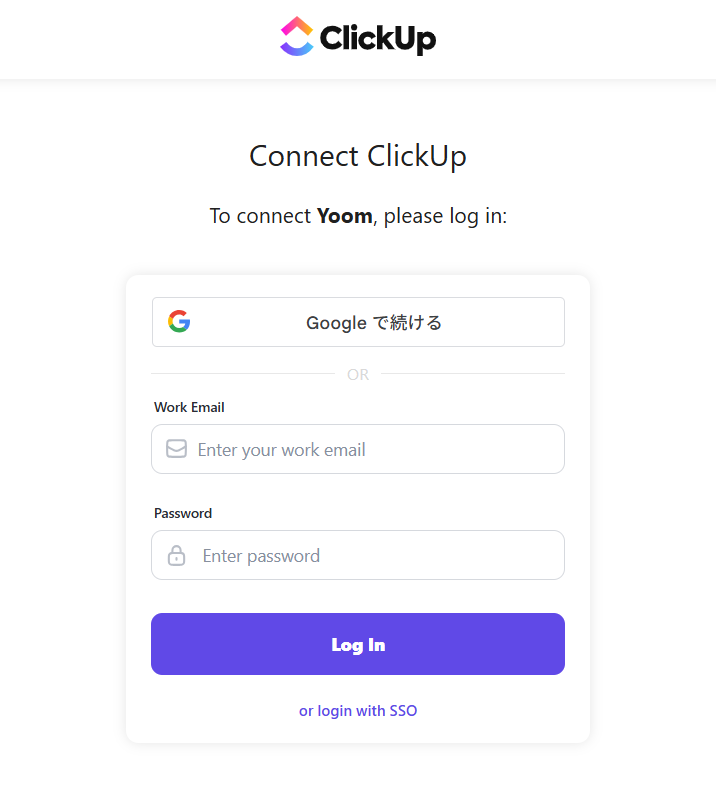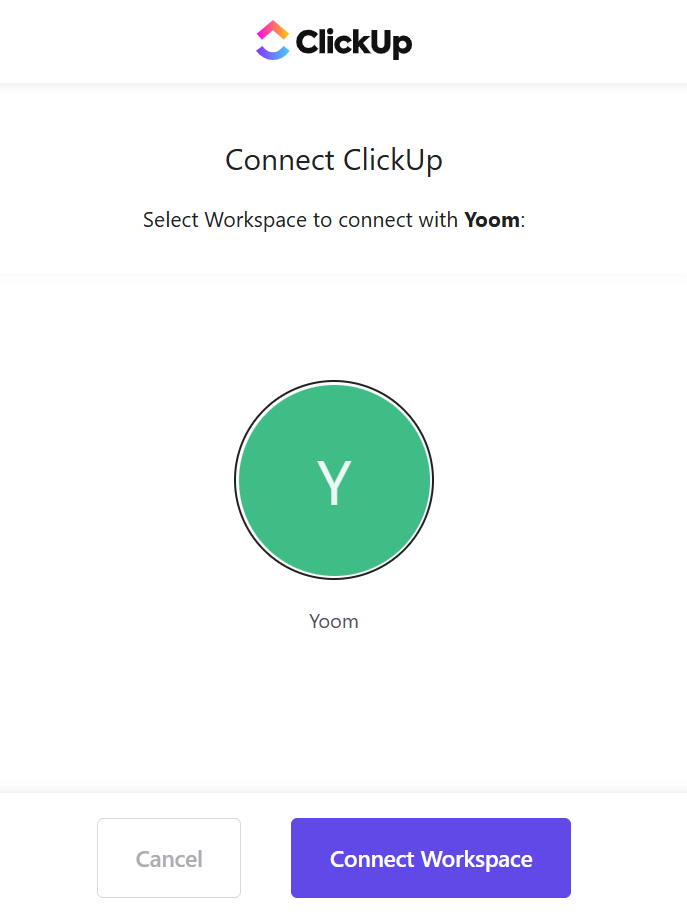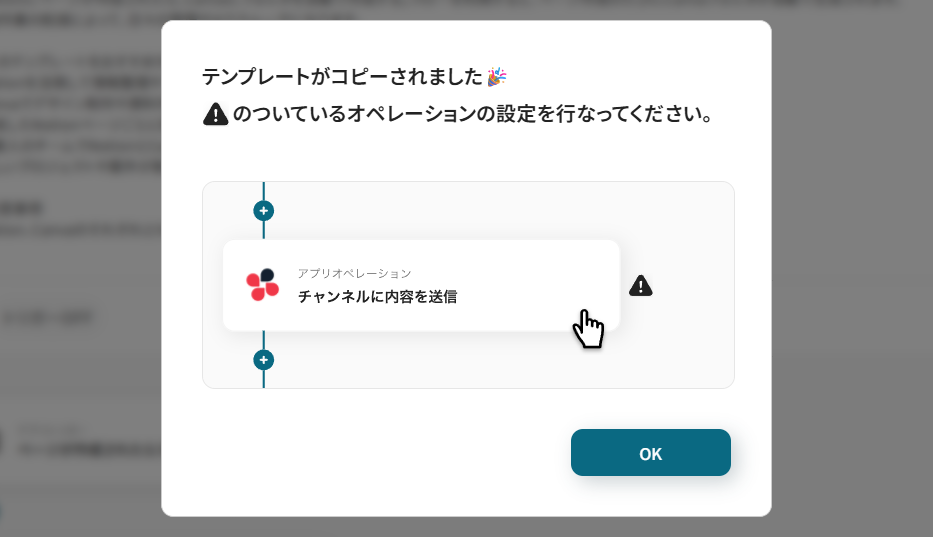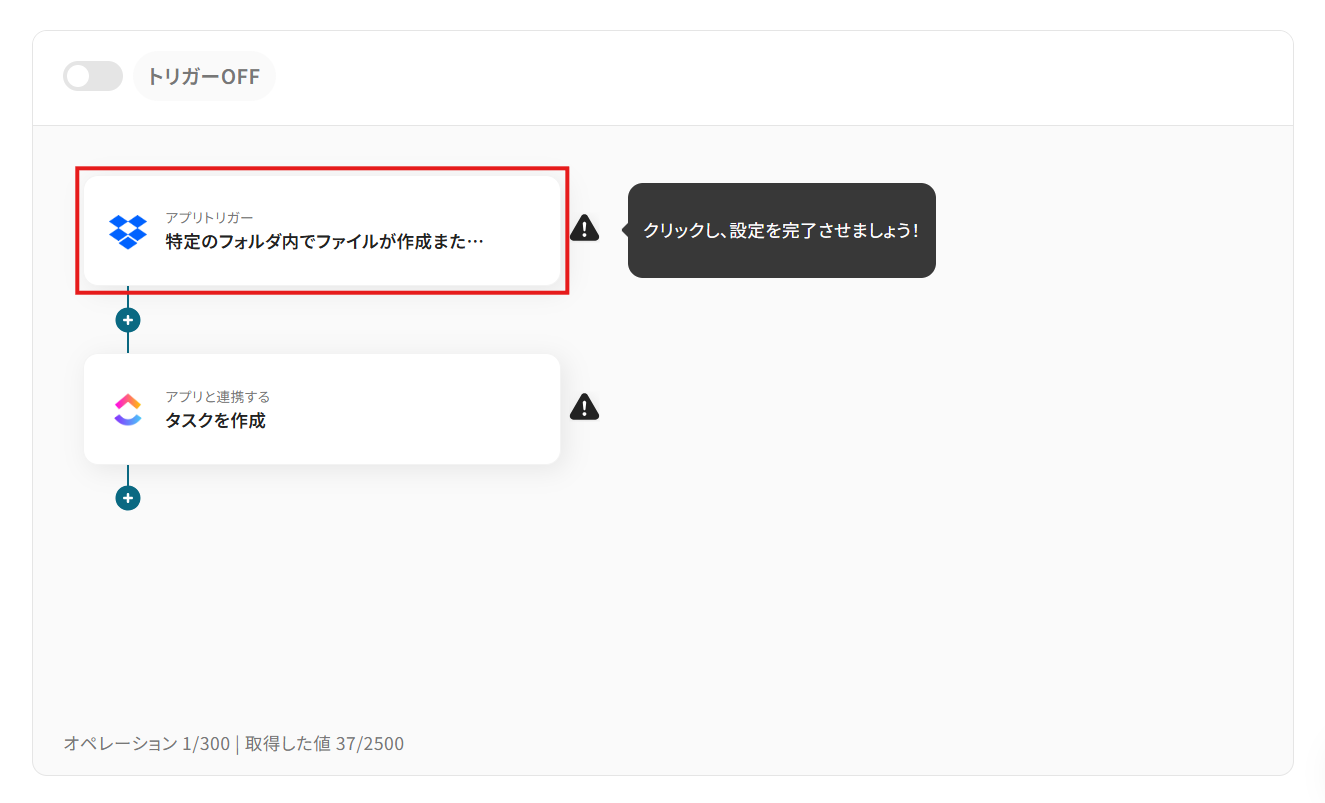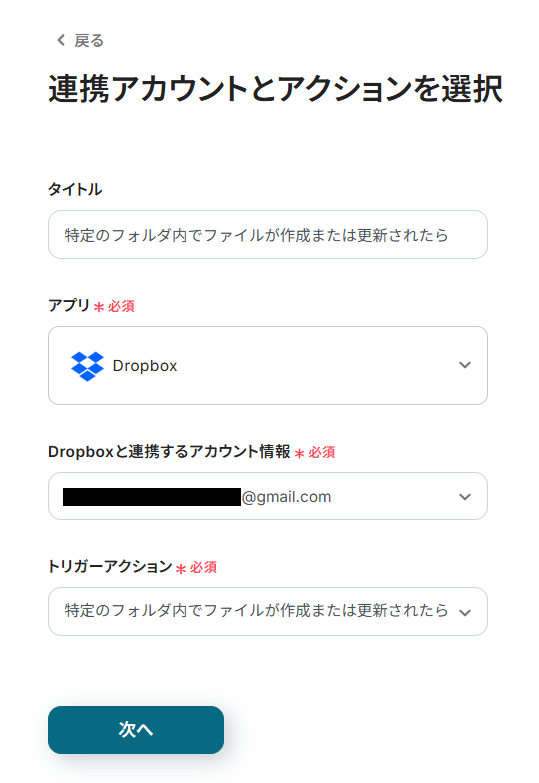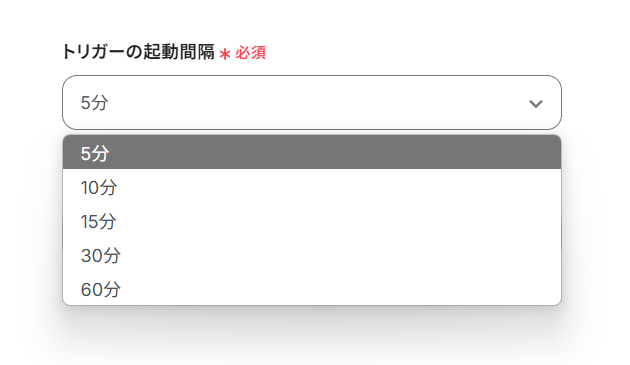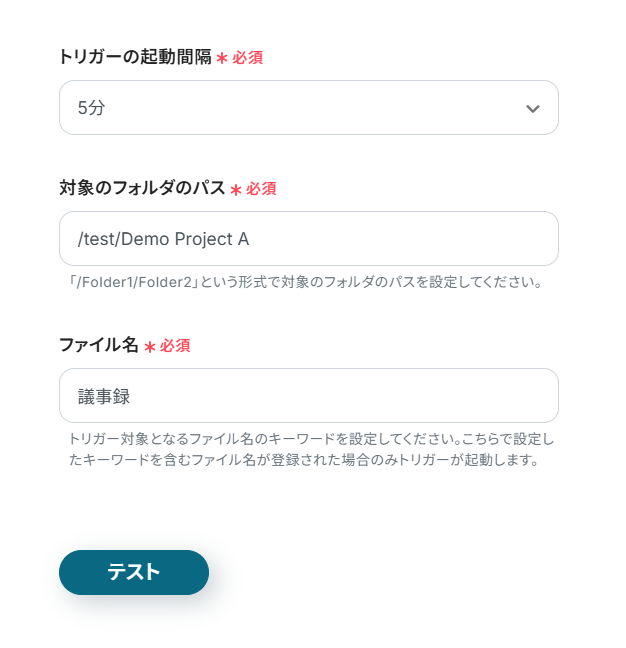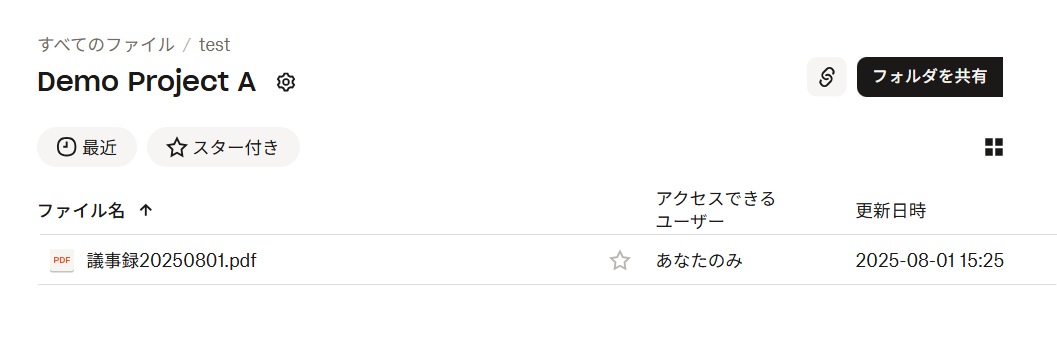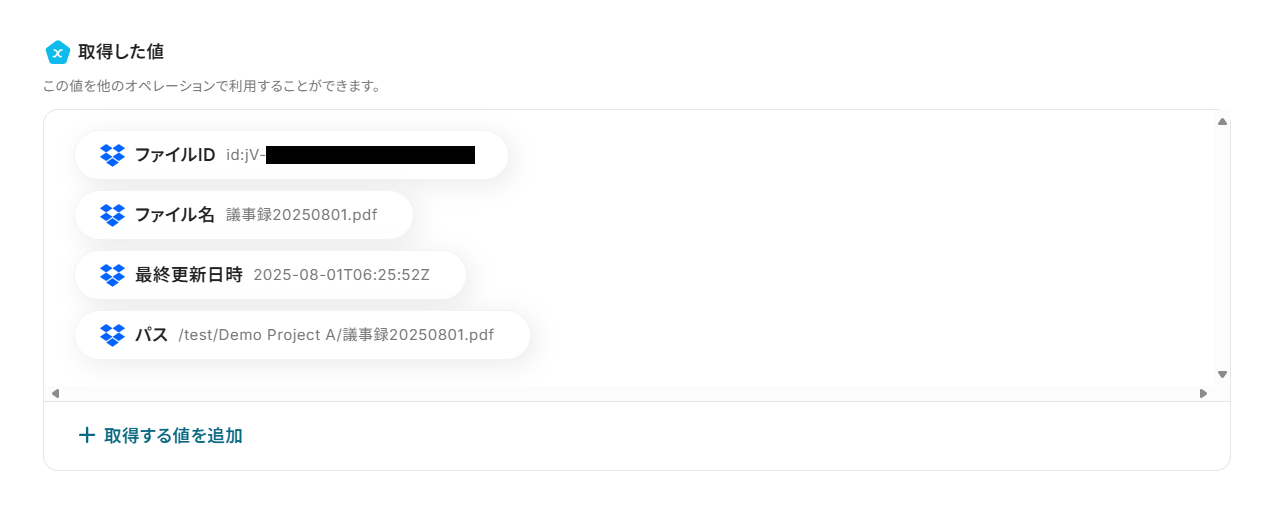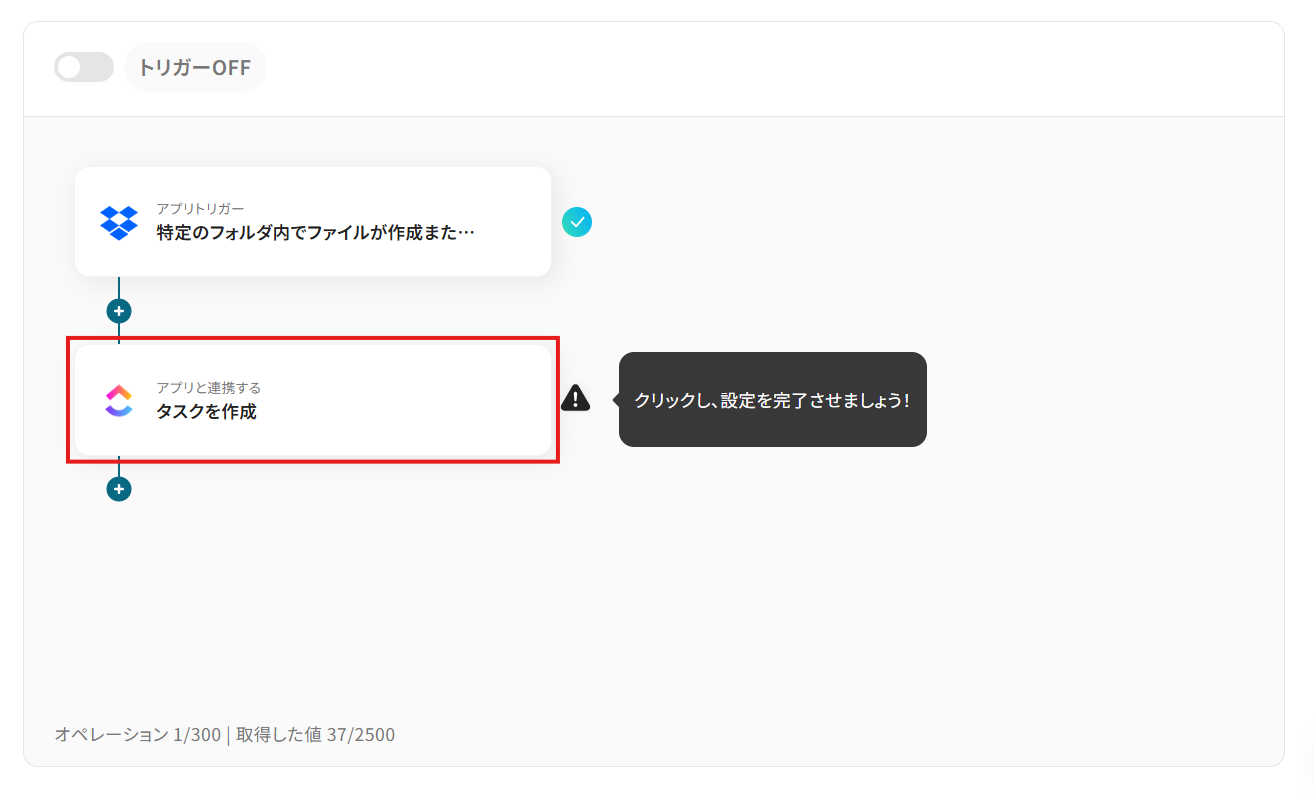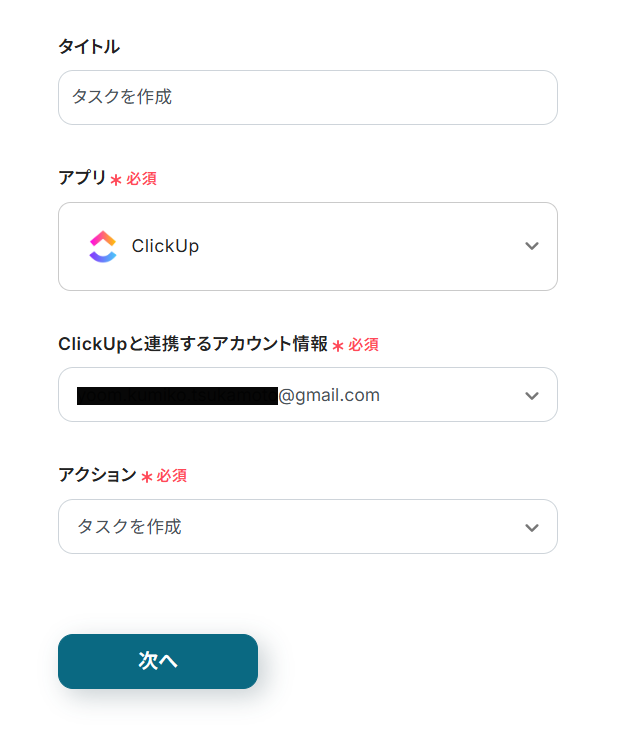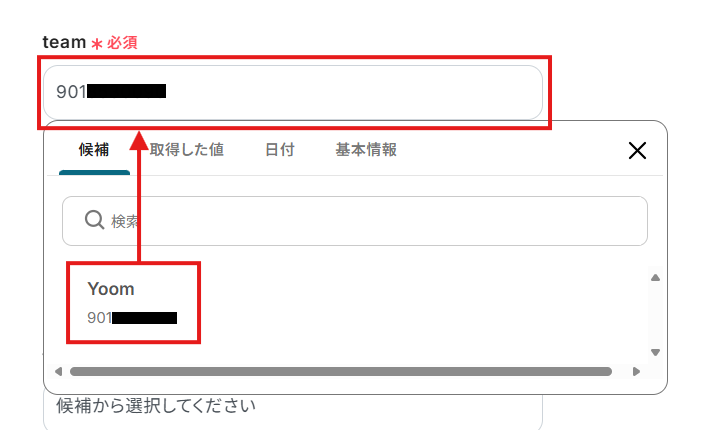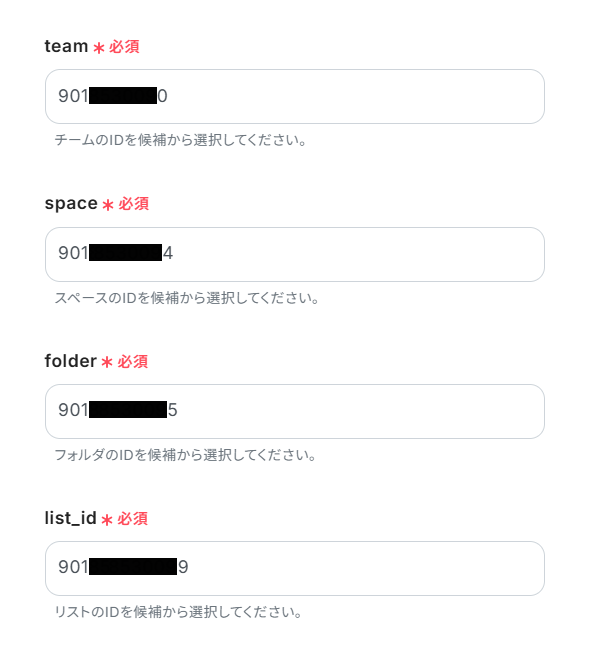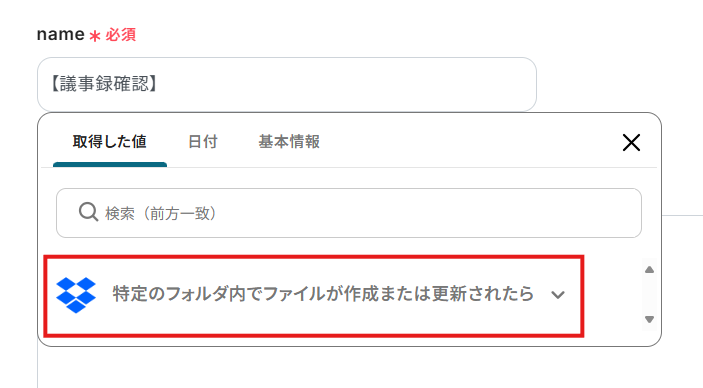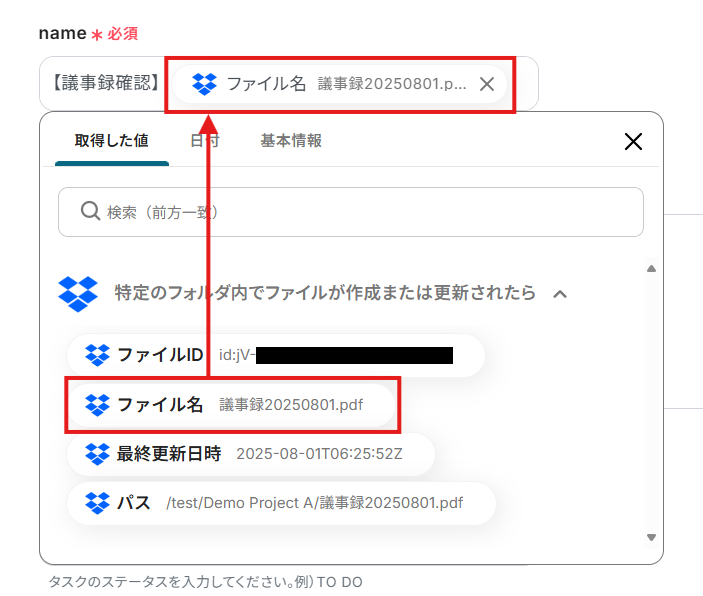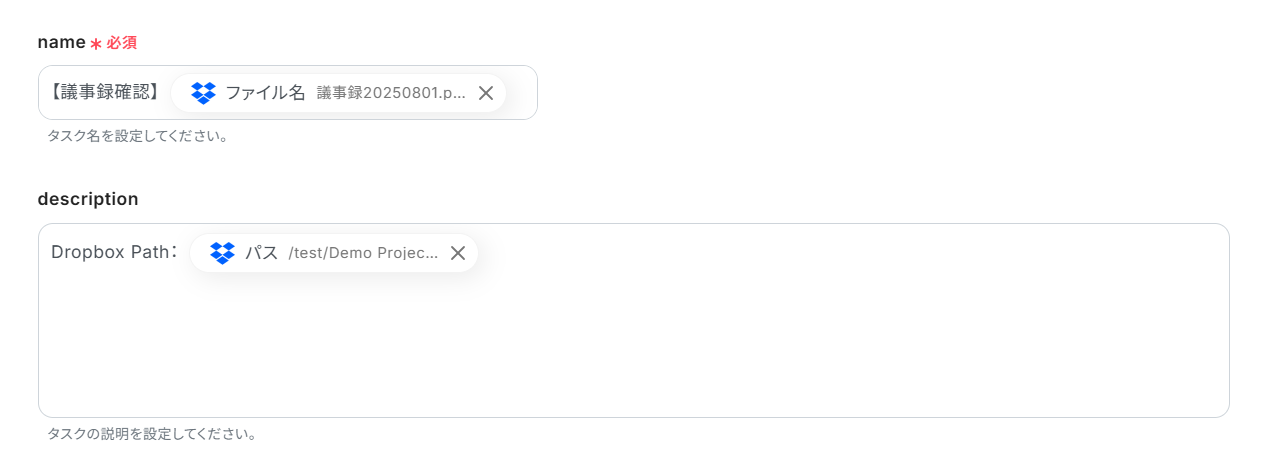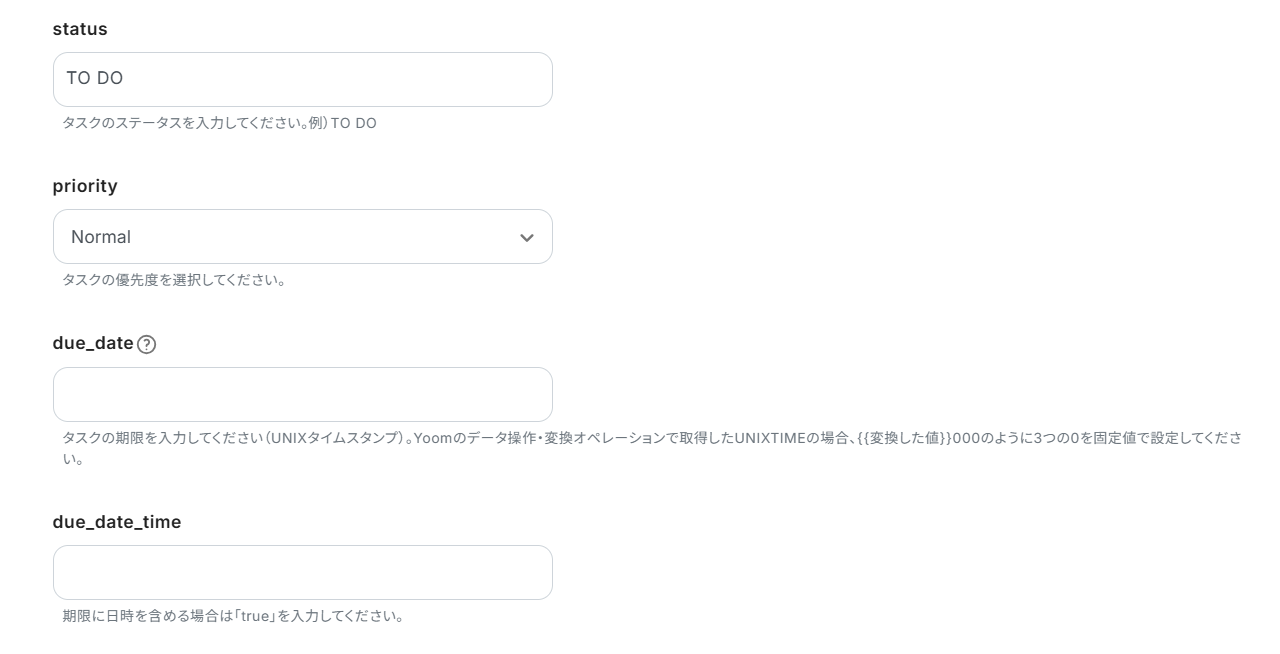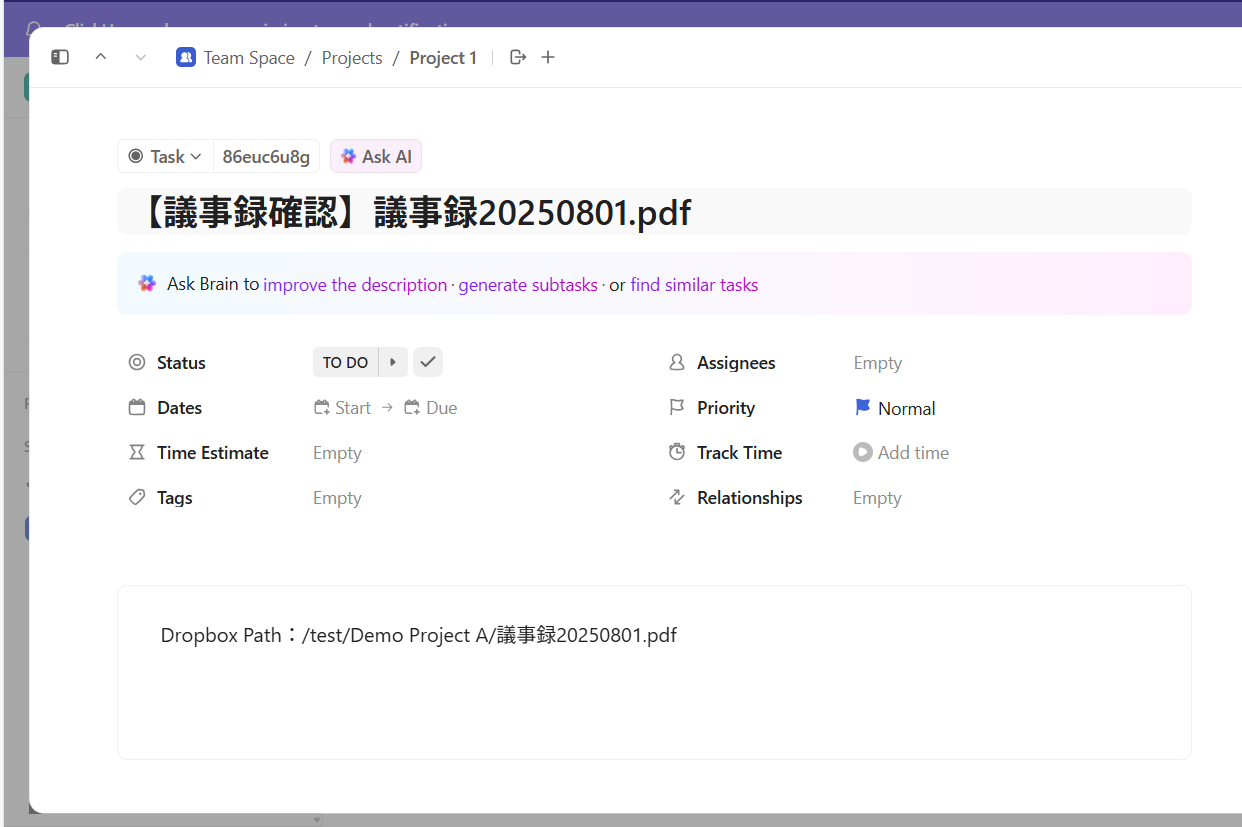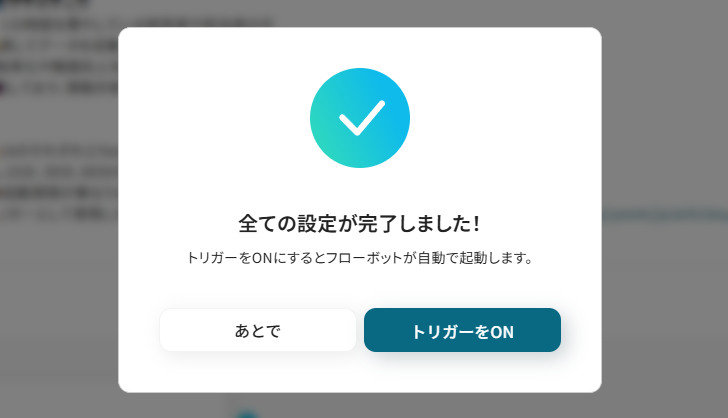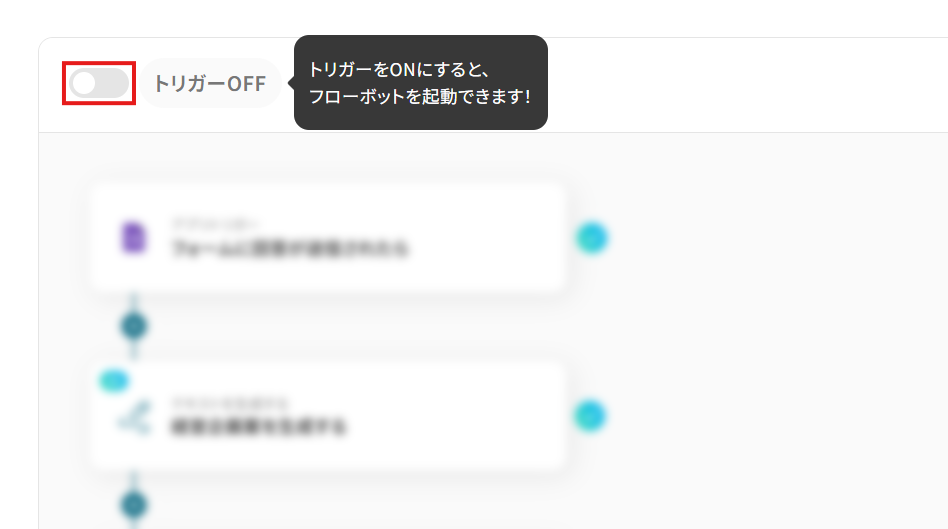Dropboxにファイルが格納されたら、ClickUpにタスクを追加する
試してみる
■概要
Dropboxに保存したファイルを元に、ClickUpで手動でタスクを作成する作業に手間を感じていませんか。ファイルのアップロードとタスク作成が別々の作業になっていると、抜け漏れや二度手間の原因にもなりかねません。このワークフローは、DropboxとClickUpを連携させ、特定のフォルダにファイルが格納された際に、自動でClickUpへタスクを追加するものであり、このような定型業務を自動化し、業務の効率化を実現します。
■このテンプレートをおすすめする方
・Dropboxでのファイル管理とClickUpでのタスク管理を連携させたいと考えている方
・ファイル受領後のタスク作成を手作業で行っており、対応漏れや遅延に課題を感じている方
・ClickUp Dropboxの連携による、具体的な業務自動化の方法を探しているプロジェクトマネージャーの方
◼️注意事項
・DropboxとClickUpのそれぞれとYoomを連携してください。
・トリガーは5分、10分、15分、30分、60分の間隔で起動間隔を選択できます。
・プランによって最短の起動間隔が異なりますので、ご注意ください。
「Dropboxに新しいファイルを追加するたびに、ClickUpでタスクを手作りするのは面倒…」
「ファイル管理とタスク作成を別々で行っているから、タスクの作り忘れやファイルの添付漏れが起こりがち…」
DropboxとClickUpを併用している方の中には、このような手作業による連携の非効率さに課題を感じている方も多いのではないでしょうか。
もし、Dropboxにファイルが格納されたことをトリガーに、必要な情報を盛り込んだClickUpのタスクを自動で作成できる仕組みがあれば、こうした日々の細かなストレスから解放されるでしょう。
そして、より創造的で重要な業務に集中できる貴重な時間を確保できるはずです!
今回ご紹介する自動化の方法は、プログラミングの知識がなくてもノーコードで簡単に実現できるため、エンジニアに頼ることなくスピーディに導入可能です。
ぜひこの機会に業務自動化を取り入れ、日々の業務をさらに効率化させましょう。
とにかく早く試したい方へ
YoomにはDropboxとClickUpを連携するためのテンプレートが用意されています。
今すぐ試したい方は以下よりバナーをクリックしてスタートしましょう!
Dropboxにファイルが格納されたら、ClickUpにタスクを追加する
試してみる
■概要
Dropboxに保存したファイルを元に、ClickUpで手動でタスクを作成する作業に手間を感じていませんか。ファイルのアップロードとタスク作成が別々の作業になっていると、抜け漏れや二度手間の原因にもなりかねません。このワークフローは、DropboxとClickUpを連携させ、特定のフォルダにファイルが格納された際に、自動でClickUpへタスクを追加するものであり、このような定型業務を自動化し、業務の効率化を実現します。
■このテンプレートをおすすめする方
・Dropboxでのファイル管理とClickUpでのタスク管理を連携させたいと考えている方
・ファイル受領後のタスク作成を手作業で行っており、対応漏れや遅延に課題を感じている方
・ClickUp Dropboxの連携による、具体的な業務自動化の方法を探しているプロジェクトマネージャーの方
◼️注意事項
・DropboxとClickUpのそれぞれとYoomを連携してください。
・トリガーは5分、10分、15分、30分、60分の間隔で起動間隔を選択できます。
・プランによって最短の起動間隔が異なりますので、ご注意ください。
DropboxとClickUpを連携してできること
DropboxとClickUpのAPIを連携させれば、これまで手作業で行っていたファイル管理とタスク管理にまつわる様々な業務を自動化できます。
これにより、作業の手間が省けるだけでなく、ヒューマンエラーの防止にも繋がるでしょう。
ここでは具体的な自動化例を複数ご紹介しますので、ぜひ気になる内容があればクリックしてみてください!
Dropboxにファイルが格納されたら、ClickUpにタスクを追加する
Dropboxにデザインデータや契約書、報告書などのファイルが格納された際に、関連するタスクを自動でClickUpに作成する連携です。
ファイルアップロード後のタスク作成漏れを防ぎ、関連メンバーへの情報共有を迅速化できます。
これまで手動で行っていた一連の作業がなくなるため、業務の抜け漏れ防止と効率化を同時に実現します。
Dropboxにファイルが格納されたら、ClickUpにタスクを追加する
試してみる
■概要
Dropboxに保存したファイルを元に、ClickUpで手動でタスクを作成する作業に手間を感じていませんか。ファイルのアップロードとタスク作成が別々の作業になっていると、抜け漏れや二度手間の原因にもなりかねません。このワークフローは、DropboxとClickUpを連携させ、特定のフォルダにファイルが格納された際に、自動でClickUpへタスクを追加するものであり、このような定型業務を自動化し、業務の効率化を実現します。
■このテンプレートをおすすめする方
・Dropboxでのファイル管理とClickUpでのタスク管理を連携させたいと考えている方
・ファイル受領後のタスク作成を手作業で行っており、対応漏れや遅延に課題を感じている方
・ClickUp Dropboxの連携による、具体的な業務自動化の方法を探しているプロジェクトマネージャーの方
◼️注意事項
・DropboxとClickUpのそれぞれとYoomを連携してください。
・トリガーは5分、10分、15分、30分、60分の間隔で起動間隔を選択できます。
・プランによって最短の起動間隔が異なりますので、ご注意ください。
Dropboxで特定条件に合うファイルが格納されたら、ClickUpにタスクを追加する
Dropboxの特定のフォルダにファイルが格納された場合や、ファイル名に「請求書」といった特定のキーワードが含まれる場合にのみ、ClickUpにタスクを自動作成する連携です。
例えば「経理フォルダ」に追加されたファイルだけを経理担当者のタスクとして起票する、といった柔軟な業務フローを構築できます。
これにより、不要な通知やタスク作成を防ぎ、より的確な情報伝達が可能になります。
Dropboxで特定条件に合うファイルが格納されたら、ClickUpにタスクを追加する
試してみる
■概要
Dropboxにアップロードしたファイルを元に、ClickUpでタスクを作成する際、手作業での対応に手間を感じていませんか。特定のファイルのみをタスク化する場合、見落としや作成漏れのリスクも伴います。このワークフローは、Dropboxの特定フォルダにファイルが格納されると、指定した条件に基づき、自動でClickUpにタスクを追加します。ClickUpとDropboxを連携させることで、タスクの作成漏れを防ぎ、ファイル管理とタスク管理をスムーズに繋げることが可能です。
■このテンプレートをおすすめする方
・Dropboxのファイル管理とClickUpのタスク管理を連携させ、業務効率を改善したい方
・ファイルをもとに手動でタスクを作成する作業に、手間や漏れなどの課題を感じている方
・ClickUpとDropboxをAPI連携させ、より円滑な情報共有の仕組みを構築したい方
◼️注意事項
・DropboxとClickUpのそれぞれとYoomを連携してください。
・トリガーは5分、10分、15分、30分、60分の間隔で起動間隔を選択できます。
・プランによって最短の起動間隔が異なりますので、ご注意ください。
・分岐はミニプラン以上のプランでご利用いただける機能(オペレーション)となっております。フリープランの場合は設定しているフローボットのオペレーションはエラーとなりますので、ご注意ください。
・ミニプランなどの有料プランは、2週間の無料トライアルを行うことが可能です。無料トライアル中には制限対象のアプリや機能(オペレーション)を使用することができます。
DropboxとClickUpの連携フローを作ってみよう
それでは実際に、DropboxとClickUpを連携させたフローの作成方法を解説していきます!
Yoomを使用してノーコードで設定をしていくので、まだYoomのアカウントをお持ちでない場合は、こちらの登録フォームからアカウントを発行しておきましょう。
[Yoomとは]
フローの作成方法
この記事では、先程ご紹介した「Dropboxにファイルが格納されたら、ClickUpにタスクを追加する」フローを作成します。
作成の流れは大きく分けて以下の通りです。
- DropboxとClickUpのマイアプリ連携
- テンプレートのコピー
- Dropboxのトリガー設定とClickUpのタスク追加設定
- フロー稼働の準備
Dropboxにファイルが格納されたら、ClickUpにタスクを追加する
試してみる
■概要
Dropboxに保存したファイルを元に、ClickUpで手動でタスクを作成する作業に手間を感じていませんか。ファイルのアップロードとタスク作成が別々の作業になっていると、抜け漏れや二度手間の原因にもなりかねません。このワークフローは、DropboxとClickUpを連携させ、特定のフォルダにファイルが格納された際に、自動でClickUpへタスクを追加するものであり、このような定型業務を自動化し、業務の効率化を実現します。
■このテンプレートをおすすめする方
・Dropboxでのファイル管理とClickUpでのタスク管理を連携させたいと考えている方
・ファイル受領後のタスク作成を手作業で行っており、対応漏れや遅延に課題を感じている方
・ClickUp Dropboxの連携による、具体的な業務自動化の方法を探しているプロジェクトマネージャーの方
◼️注意事項
・DropboxとClickUpのそれぞれとYoomを連携してください。
・トリガーは5分、10分、15分、30分、60分の間隔で起動間隔を選択できます。
・プランによって最短の起動間隔が異なりますので、ご注意ください。
ステップ1:DropboxとClickUpのマイアプリ連携
先ずは、Yoomと連携させたいDropboxアカウントとClickUpアカウントを「マイアプリ」に登録しましょう。
この設定は初回のみ必要です。
- Yoomにログイン後、ワークスペースのサイドバーから「マイアプリ」を選択します。
- マイアプリ画面の右側にある「+新規接続」をクリックしてください。
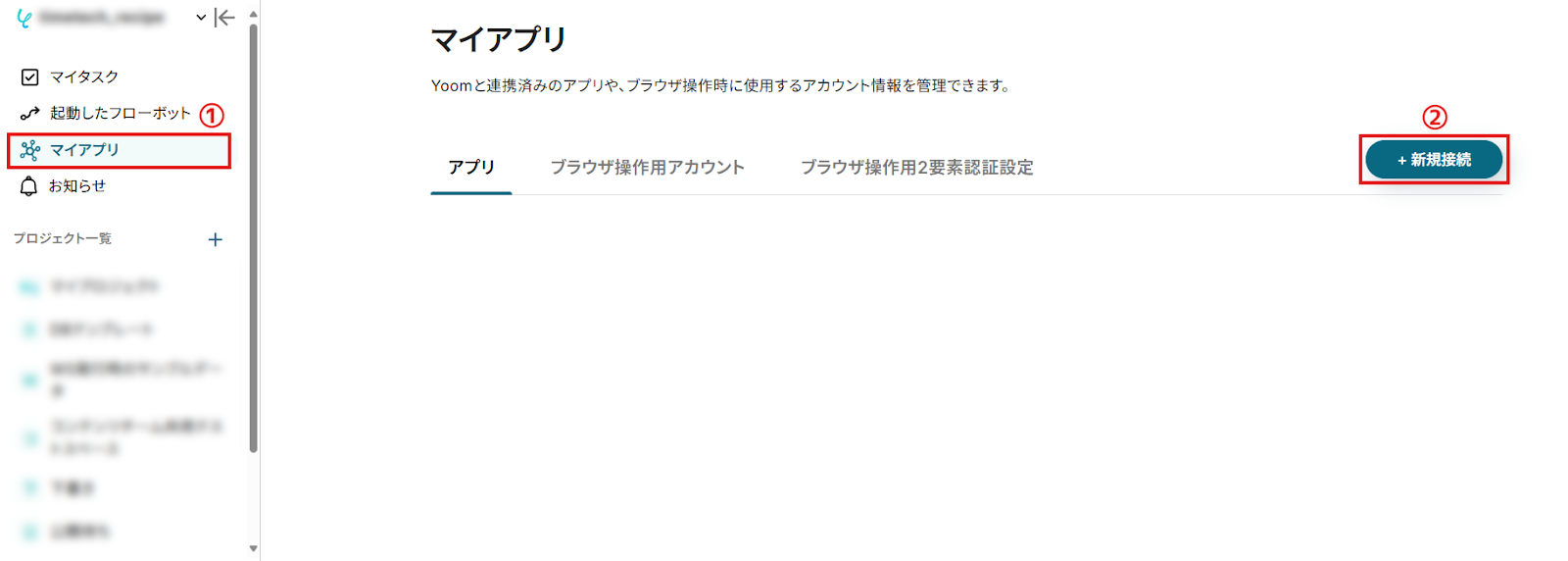
- アプリ一覧画面が表示されたら、右上の検索バーでアプリ名(ここではDropbox)を検索して選択します。
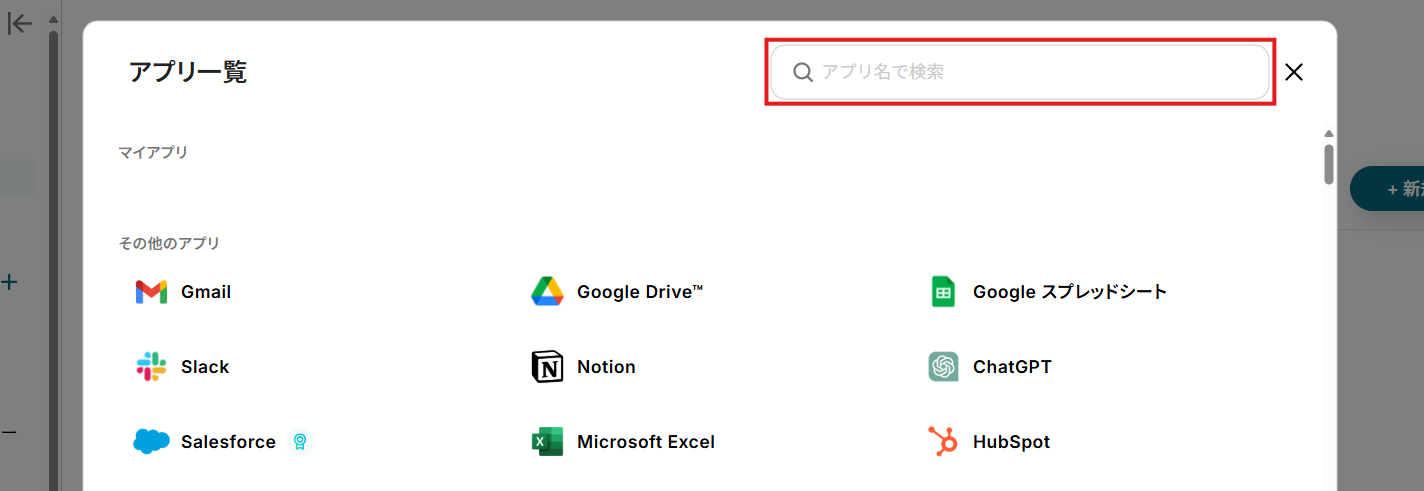
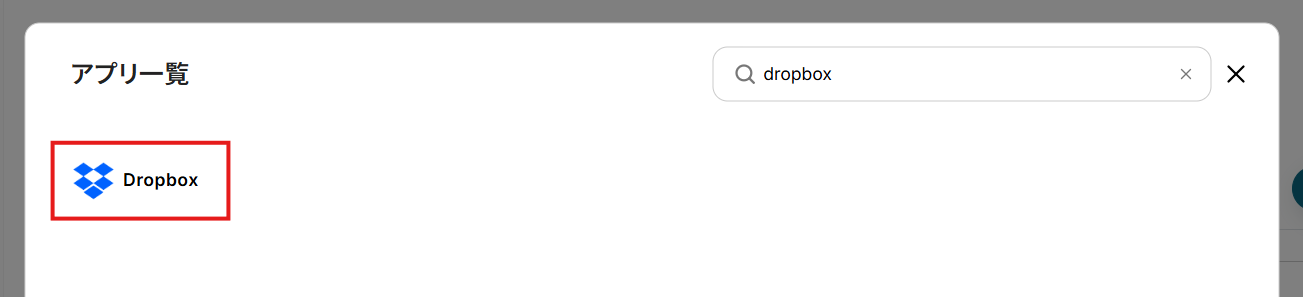
- 連携させるアカウントでログイン。
※ ログイン済みのアカウントがある場合、この画面はスキップされます。他のアカウントと連携させる際にはDropboxからログアウトしてください。
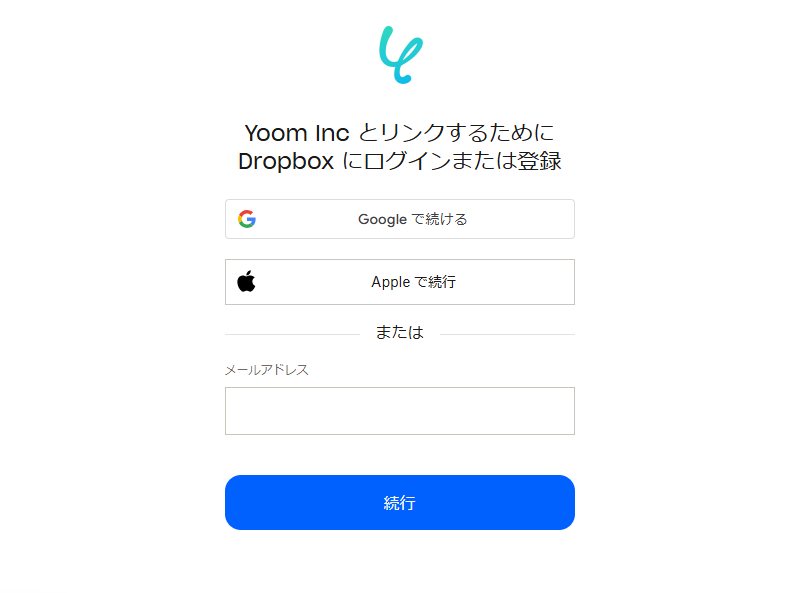
- アカウント連携が完了し、マイアプリ画面に戻ります。
Dropboxが追加されていることを確認してください。
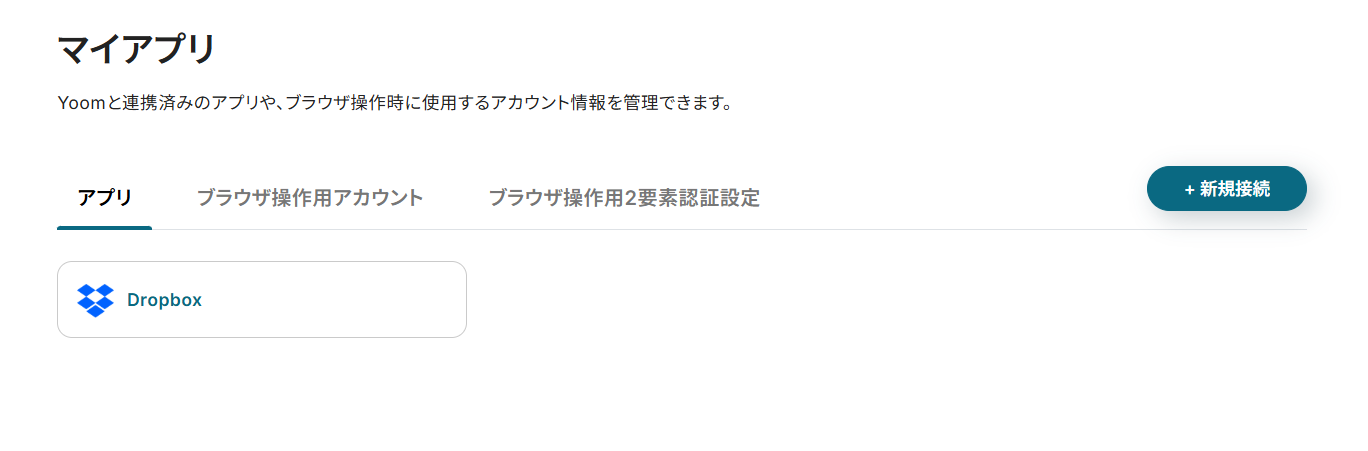
続けて、ClickUpも連携していきましょう。
- アプリ一覧画面でClickUpを検索して選択。
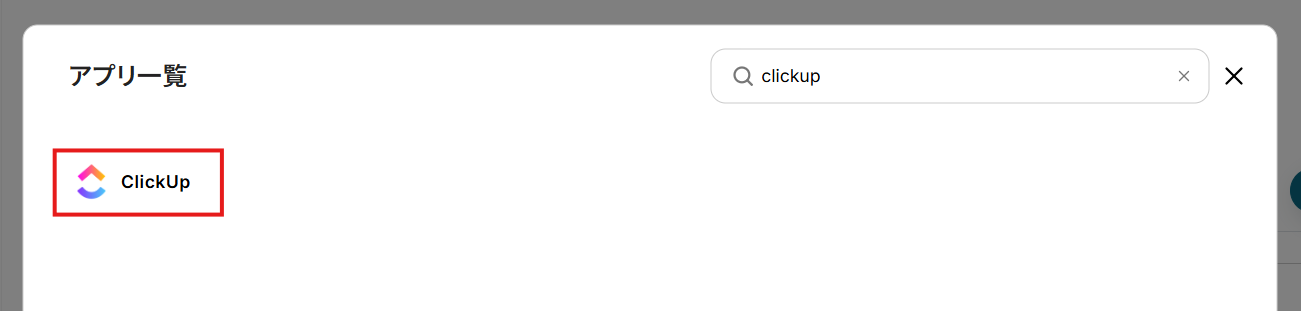
- ClickUpのログイン画面が表示されます。
連携させるアカウントでログインしてください。
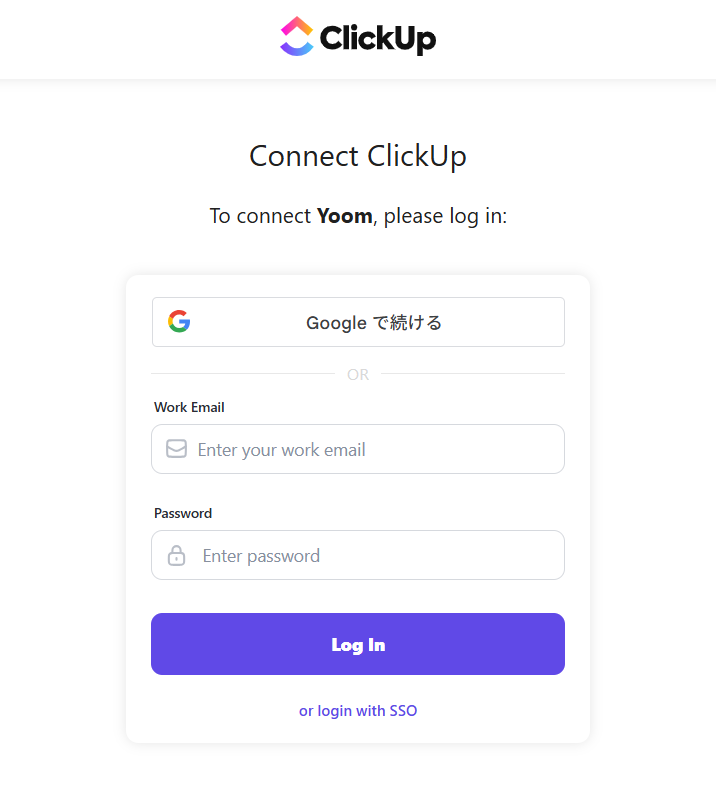
- Yoomが接続するワークスペースを選択し、「Connect Workspace」をクリック。
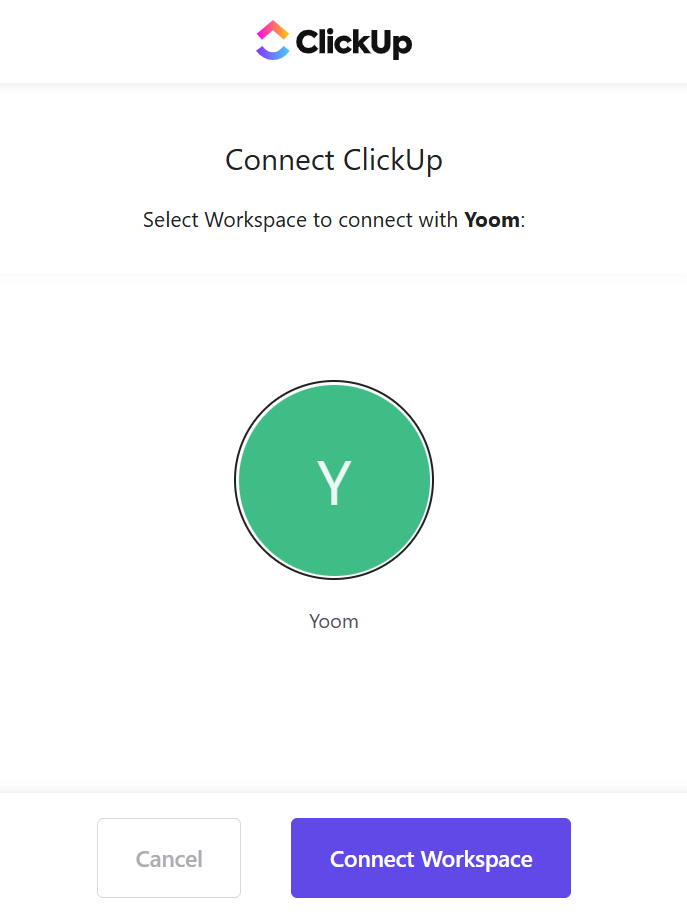
- 連携が完了し、マイアプリ画面に戻ります。
ClickUpも追加されていれば、このフローで使用するアプリのマイアプリ登録は完了です。
ステップ2:テンプレートのコピー
Yoomのフローボットテンプレートから使用するテンプレートを選び、「このテンプレートを試す」をクリックすると、テンプレートがコピーされます。
ここでは、冒頭でご紹介したテンプレートを使用するため、以下のバナーの「試してみる」をクリックしてください。
Dropboxにファイルが格納されたら、ClickUpにタスクを追加する
試してみる
■概要
Dropboxに保存したファイルを元に、ClickUpで手動でタスクを作成する作業に手間を感じていませんか。ファイルのアップロードとタスク作成が別々の作業になっていると、抜け漏れや二度手間の原因にもなりかねません。このワークフローは、DropboxとClickUpを連携させ、特定のフォルダにファイルが格納された際に、自動でClickUpへタスクを追加するものであり、このような定型業務を自動化し、業務の効率化を実現します。
■このテンプレートをおすすめする方
・Dropboxでのファイル管理とClickUpでのタスク管理を連携させたいと考えている方
・ファイル受領後のタスク作成を手作業で行っており、対応漏れや遅延に課題を感じている方
・ClickUp Dropboxの連携による、具体的な業務自動化の方法を探しているプロジェクトマネージャーの方
◼️注意事項
・DropboxとClickUpのそれぞれとYoomを連携してください。
・トリガーは5分、10分、15分、30分、60分の間隔で起動間隔を選択できます。
・プランによって最短の起動間隔が異なりますので、ご注意ください。
そうしますと、Yoomのワークスペースにテンプレートがコピーされ、自動化フローの設定画面(フローボット)が開きます。
「OK」をクリックして、フローの設定に進みましょう。
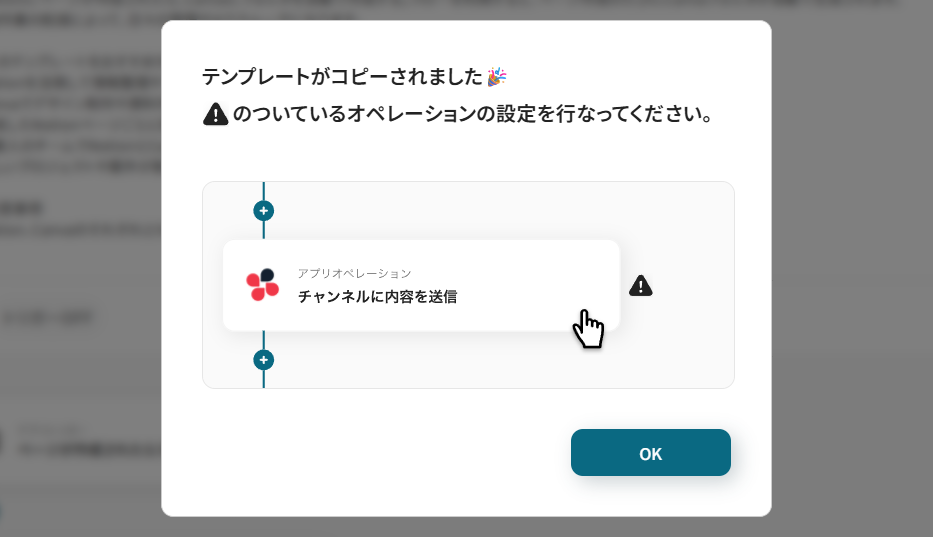
※ 以降、コピーしたフローボットには、プロジェクト一覧の「マイプロジェクト」からアクセスできます。
ステップ3:Dropboxのトリガー設定
先ずは、フローの起点となるトリガーアクションを設定していきます。
- Dropboxの「特定のフォルダ内でファイルが作成または更新されたら」をクリック。
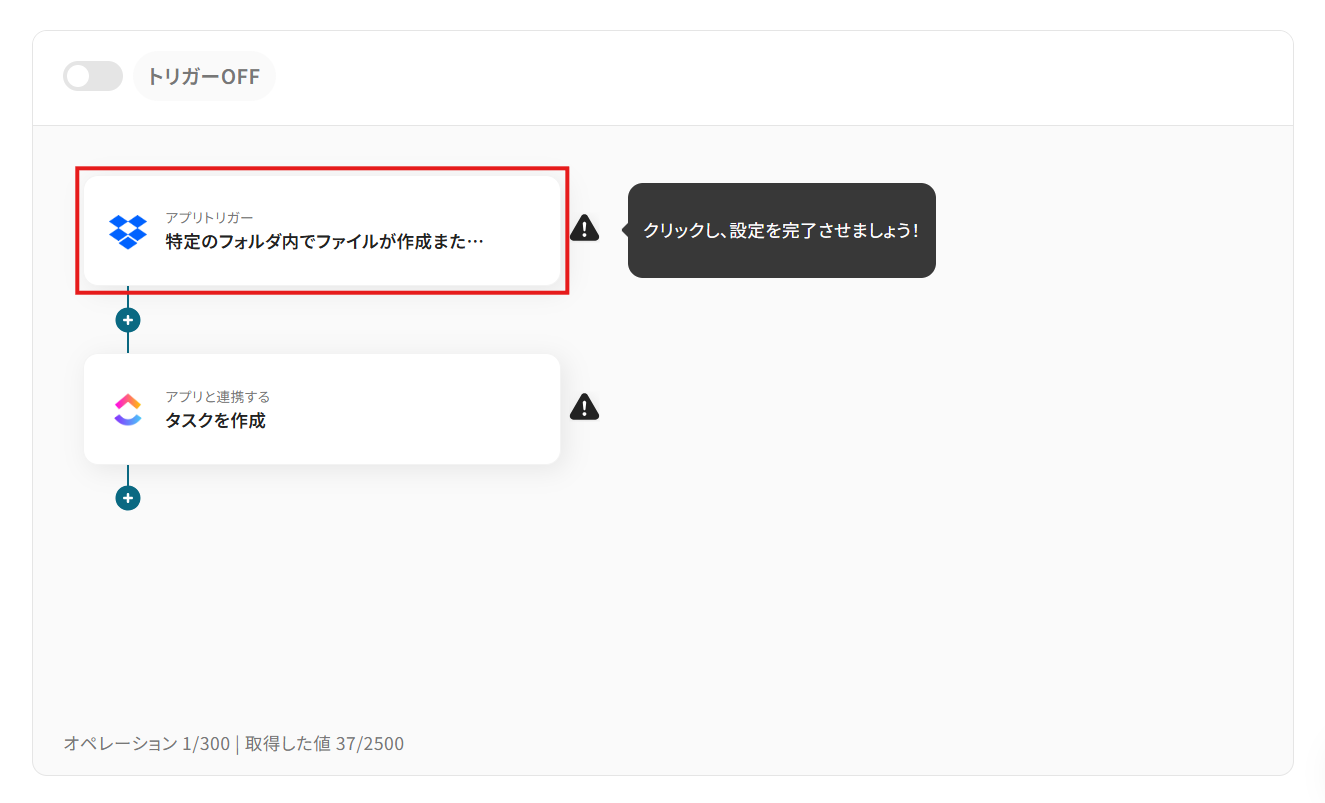
- 「タイトル」は任意の名称に変更できます。
アクションの内容が分かりやすいタイトルにするとよいでしょう。
- 連携アカウントには、マイアプリ登録で連携したアカウントが設定されています。
アカウントとアクションを確認して、「次へ」をクリックしてください。
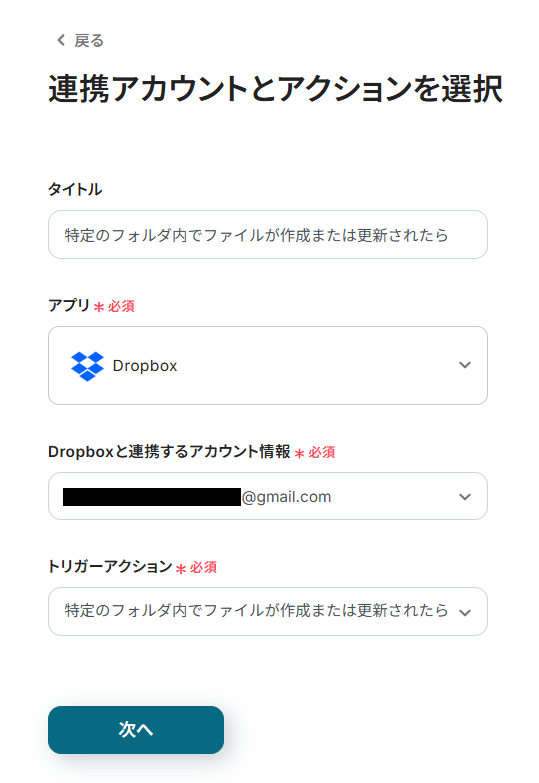
- 「トリガーの起動間隔」のプルダウンから任意の間隔を選択します。
トリガーの起動タイミングは「5分・10分・15分・30分・60分」から選択可能です。
そのプランの最短の起動間隔にすることで、ファイルがアップロードされた際に、より早くClickUpでタスクを作成できるようになります。
※ ご利用プランによって、設定できるトリガーの最短間隔が異なります。
起動間隔についての詳しい説明は、こちらのヘルプページをご覧ください。
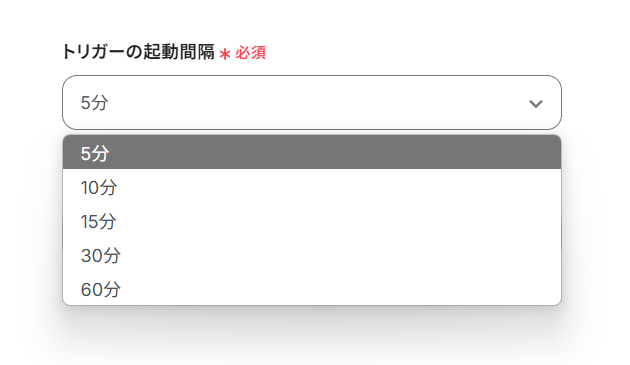
- 「対象のフォルダのパス」と「ファイル名」に、トリガー対象となるフォルダのパスとキーワードを指定しましょう。
ここで指定したパスに、指定したキーワードを含むファイルがアップロードされるとフローが稼働します。
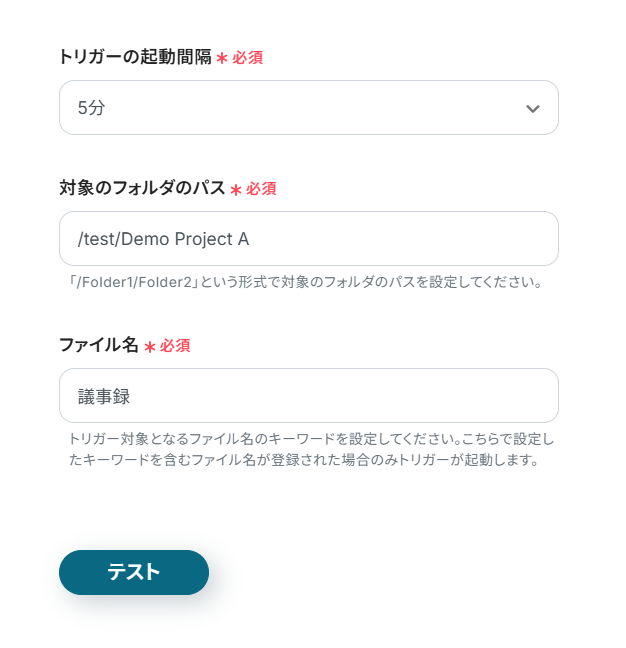
- Dropboxの指定したパスに、テスト用のファイルをアップロードしてください。
※ テスト用ファイルの例
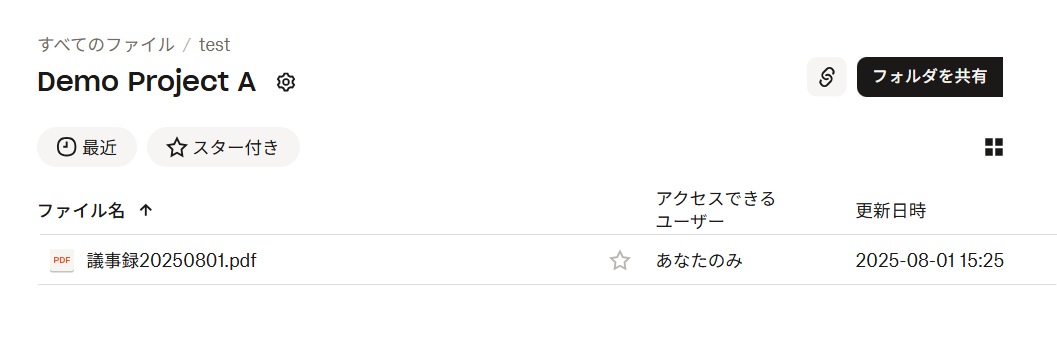
- 「テスト」をクリック。
- テストに成功すると、「取得した値」にファイルの各情報が追加されます。
これらの値は、以降のアクションで変数(フローが稼働する度に変わる値)として使用できるようになります。
詳しい説明は、こちらのヘルプページをご覧ください。
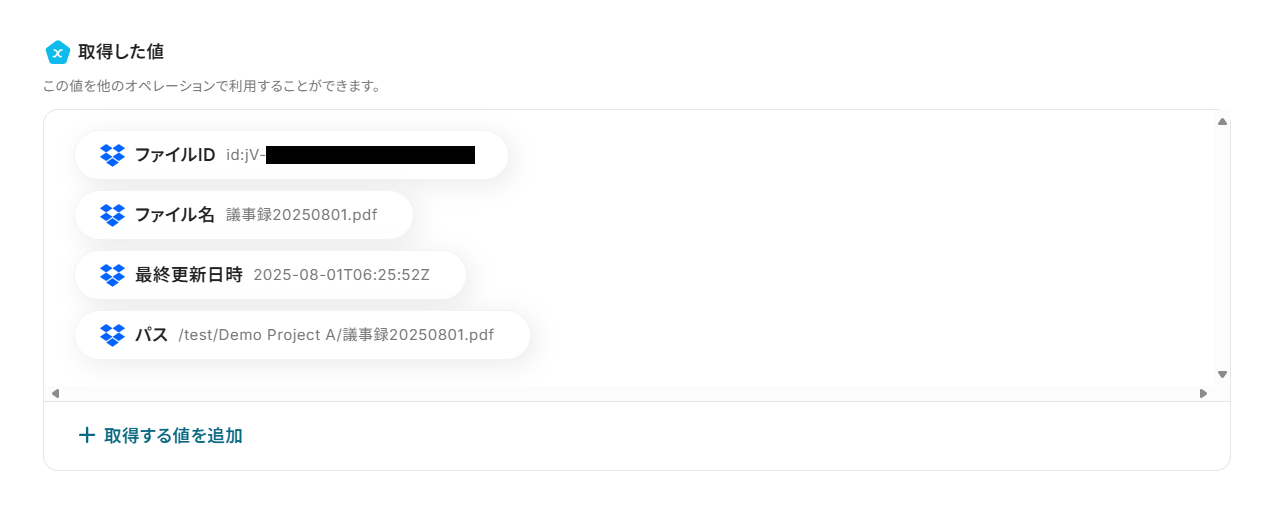
ステップ4:タスクの作成
それでは、Dropboxから取得したファイル情報を用いてタスクを作成しましょう。
- ClickUpの「タスクを作成」をクリック。
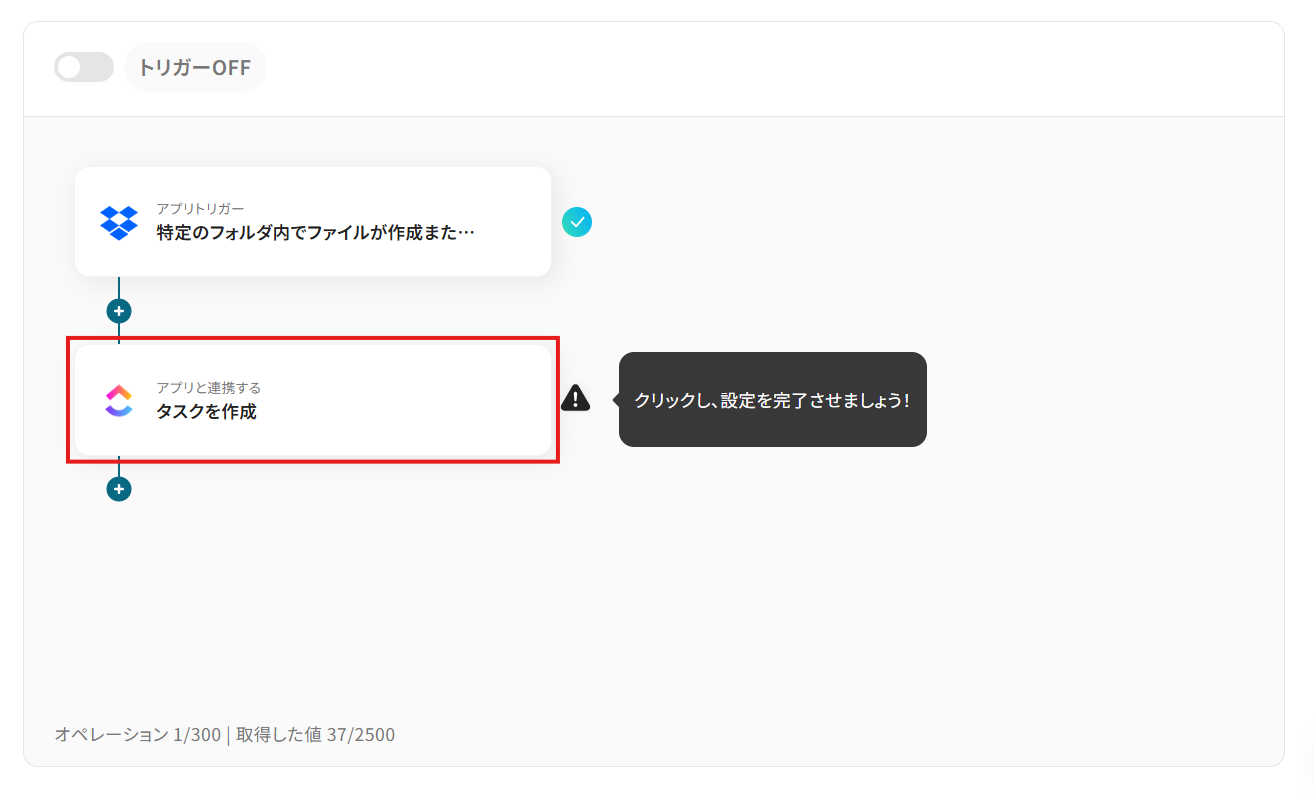
- 適宜「タイトル」を変更。
- 連携アカウントとアクションを確認し、「次へ」をクリック。
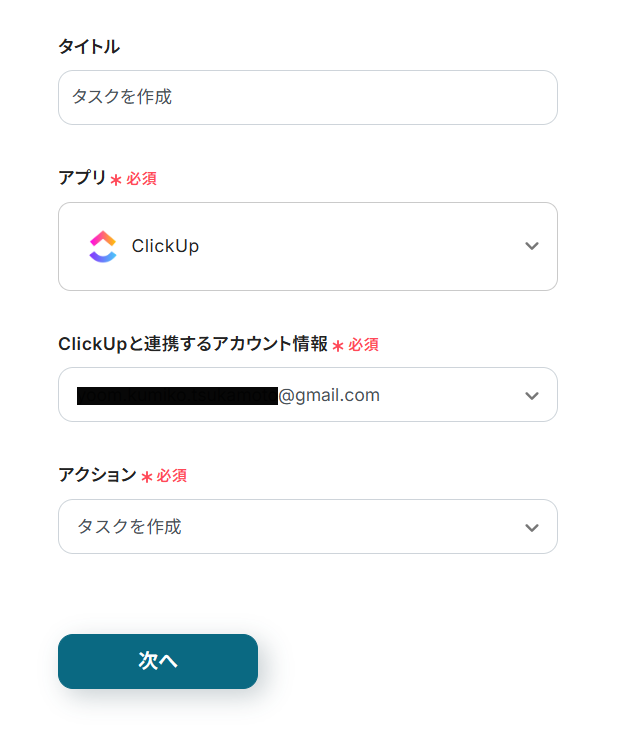
- タスクを作成するチーム・スペース・フォルダ・リストを順に設定していきます。
入力欄をクリックすると、連携しているアカウントから候補が表示されるため、対象となるチームを選択してください。
※ 検索欄にチーム名を入れることで候補が絞られます。
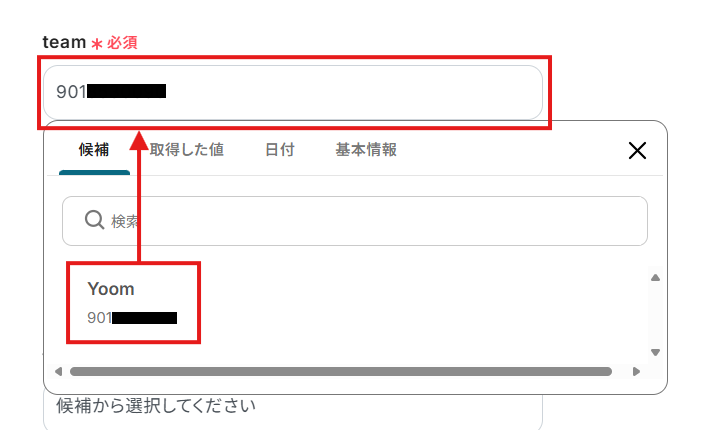
- 以降も順に設定していくことで候補が表示されます。
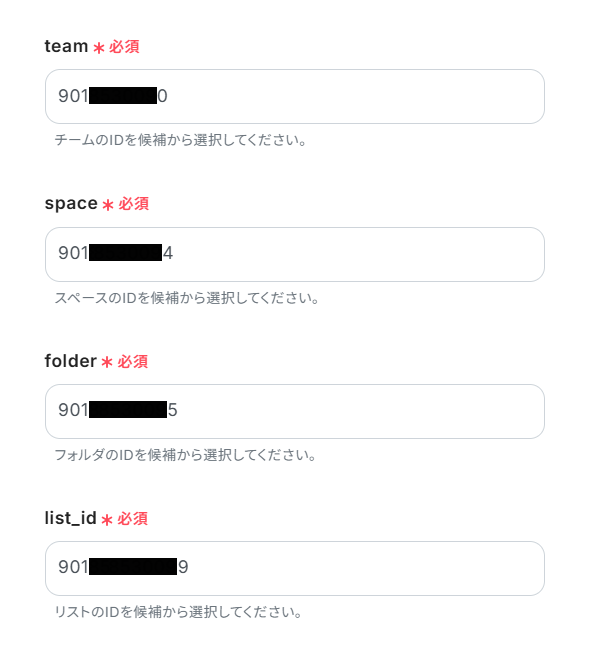
- 「name」にタスク名を設定しましょう。
入力欄クリック時に表示されるトリガーアクションメニューから、ステップ3で取得したファイルの各項目を選択できます。
項目をクリックすると、入力欄に{{項目名 取得した値}}という形で追加されます。
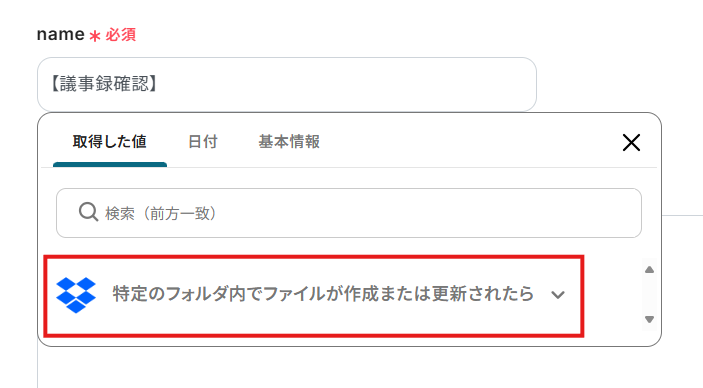
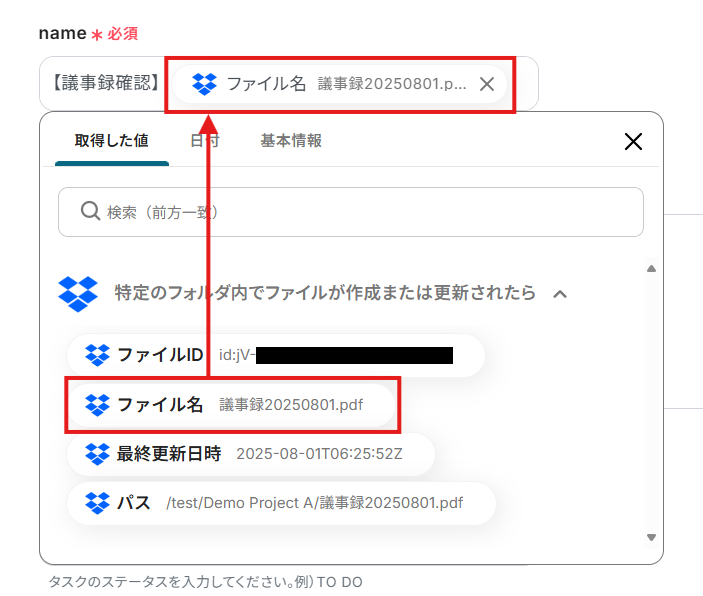
- 取得した値は「description(タスク説明)」にも用いることができます。
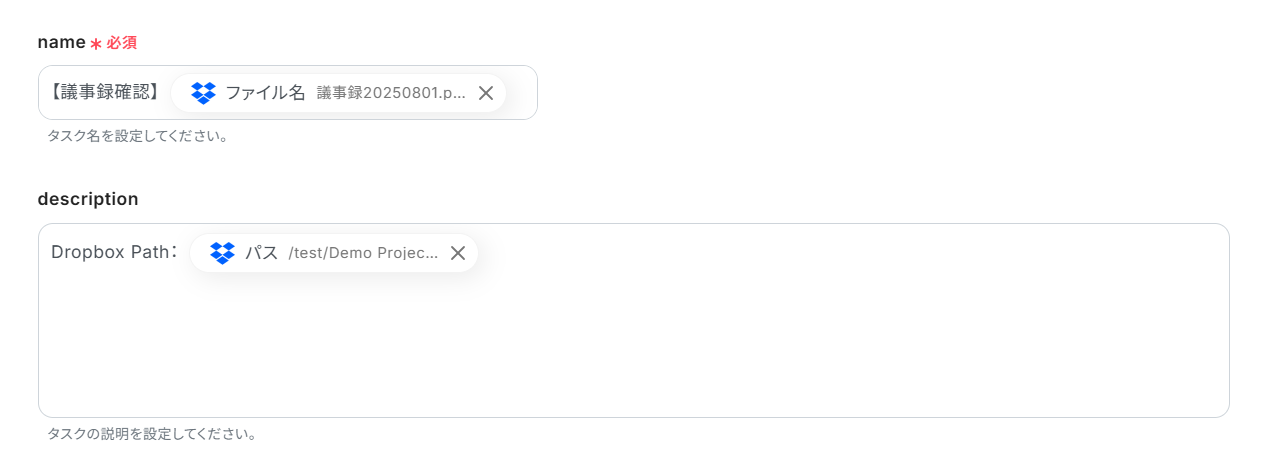
- その他にも任意でタスクの設定を追加できます。
固定値やプルダウンで選択するものはフロー毎に変わらない点に気を付けてください。
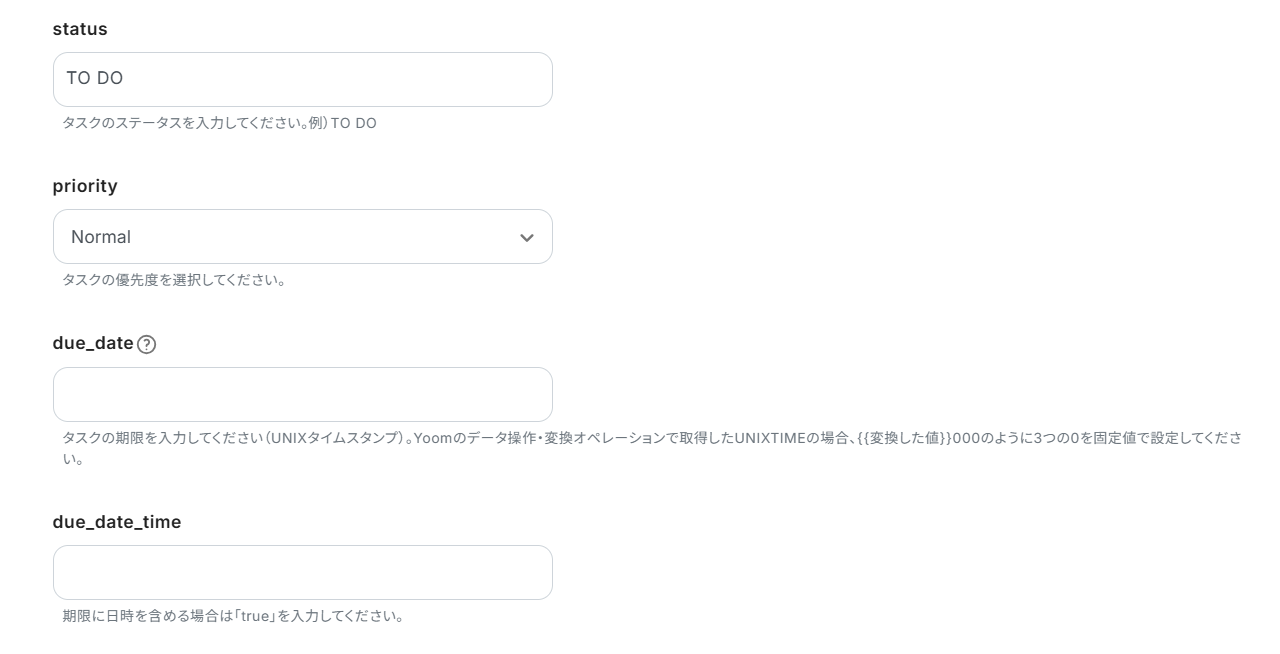
- 設定を終えたら、「テスト」をクリックします。
- テストに成功すると、ClickUpの指定したリストにタスクが作成されます。
※ 作成されたタスク
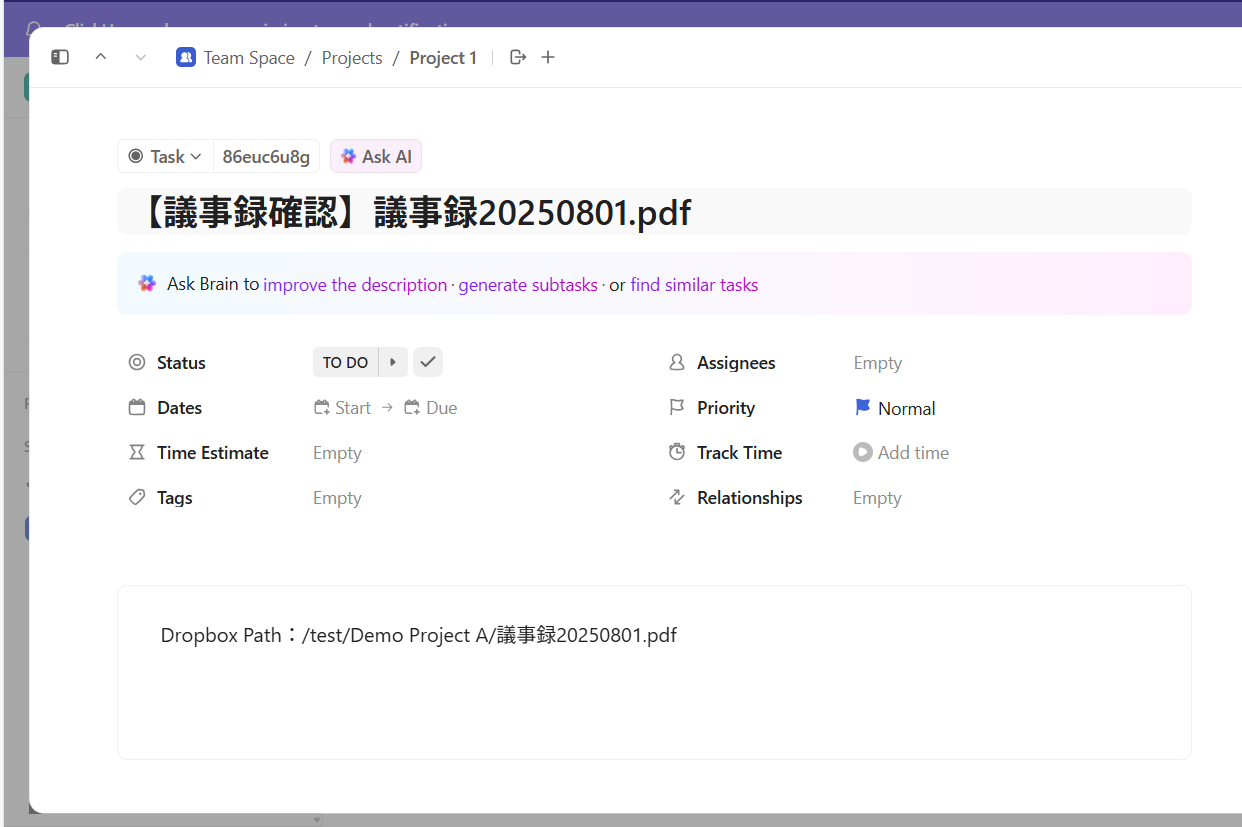
- 期待通りにタスクが作成できていることを確認し、ページ下部の「保存する」をクリックしてください。
ステップ5:フロー稼働の準備
フロー画面に戻り、「全ての設定が完了しました!」と表示されていればフローの設定は完了です。
早速フローを稼働させるのであれば、「トリガーをON」をクリックします。
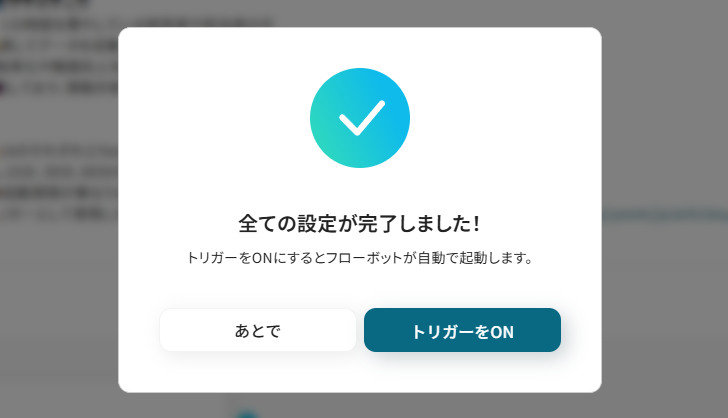
あとで稼働させる場合は、フロー画面のトリガースイッチをクリックすることで、トリガーをONにできます。
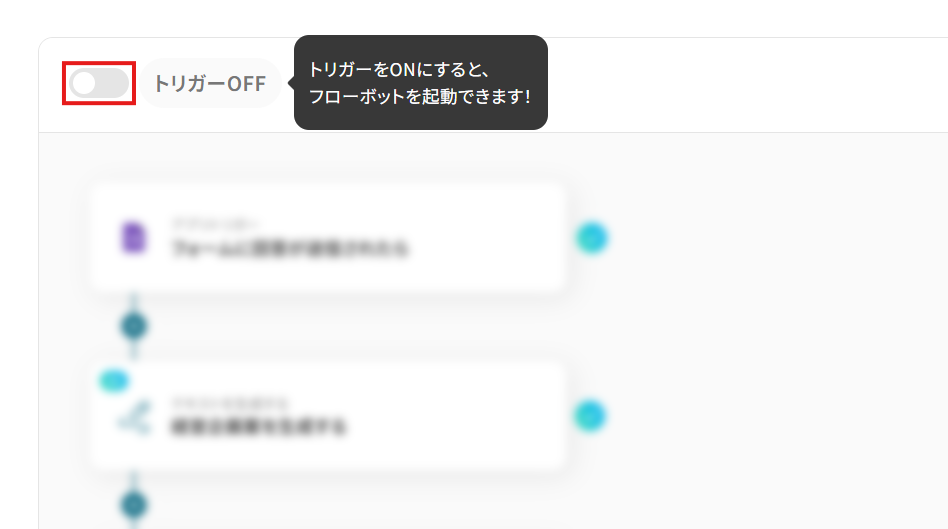
トリガーをONにしたら、実際に動作することを確認しましょう。
Dropboxの指定したパスにファイルをアップロードし、そのファイルに紐づくタスクがClickUpに作成されていれば成功です。
今回のフローボットをベースに、他にも様々な作業の自動化が実現できます!
是非、Yoomの便利な機能をお試しください。
ClickUpのデータをDropboxに連携したい場合
今回はDropboxからClickUpへデータを連携する方法をご紹介しましたが、反対にClickUpからDropboxへのデータ連携を実施したい場合は、下記のテンプレートも併せてご利用ください。
タスク管理とファイル管理を双方向で連携させることで、さらに業務の網羅性を高めることができるでしょう。
ClickUpでタスクが作成されたら、Dropboxにフォルダを作成する
ClickUpで新しいタスクが作成されたタイミングで、そのタスク名に対応するフォルダをDropboxに自動で作成する連携です。
プロジェクトやタスクに関連する資料・成果物を格納する場所を自動で確保できるため、手動でフォルダを作成し、命名規則を統一する手間を削減できます。
情報の散在を防ぎ、整理されたファイル管理体制を維持するのに役立つでしょう。
ClickUpでタスクが作成されたら、Dropboxにフォルダを作成する
試してみる
■概要
プロジェクト管理ツールClickUpでタスクを作成するたびに、関連ファイルを格納するフォルダをDropboxで手動作成する作業に手間を感じていませんか。このワークフローは、ClickUpとDropboxを連携させることで、こうした定型業務を自動化します。ClickUpで新しいタスクが作成されると、その情報をもとにDropboxへ自動でフォルダが作成されるため、ファイル管理の効率化と作成漏れの防止に繋がります。
■このテンプレートをおすすめする方
・ClickUpとDropboxを併用し、ファイル管理の効率化を目指すプロジェクトマネージャーの方
・手作業によるフォルダ作成の手間や、命名規則の不統一といった課題を抱えているチーム
・タスク管理とファイル保管の連携を自動化し、コア業務に集中したいと考えている方
◼️注意事項
・ClickUpとDropboxのそれぞれとYoomを連携してください。
ClickUpで特定条件に合うタスクが作成されたら、Dropboxにフォルダを作成する
ClickUpで特定の条件のタスクが作成された場合にのみ、Dropboxにフォルダを自動作成する連携です。
この条件分岐処理を活用することで、「資料作成」を含むタスクに対して資料用のフォルダを作成するといった、より実務に即した運用が可能になり、不要なフォルダの乱立を防げます。
ClickUpで特定条件に合うタスクが作成されたら、Dropboxにフォルダを作成する
試してみる
■概要
ClickUpでタスクを管理し、関連ファイルをDropboxで保管しているものの、タスクごとに手作業でフォルダを作成する業務に手間を感じていませんか。このワークフローを活用すれば、ClickUpで特定のタスクが作成された際に、Dropboxへ自動でフォルダが作成されるため、ファイル管理の初動を効率化し、手作業による手間や作成漏れといった課題を解消します。
■このテンプレートをおすすめする方
・ClickUpとDropboxを併用しており、タスクとファイルの紐付けを手作業で行っている方
・ClickUpでのタスク作成をきっかけに、Dropboxへ自動でフォルダを生成し管理を徹底したい方
・プロジェクトのファイル管理体制を整備することで、チームの生産性向上を目指している方
◼️注意事項
・ClickUpとDropboxのそれぞれとYoomを連携してください。
・分岐はミニプラン以上のプランでご利用いただける機能(オペレーション)となっております。フリープランの場合は設定しているフローボットのオペレーションはエラーとなりますので、ご注意ください。
・ミニプランなどの有料プランは、2週間の無料トライアルを行うことが可能です。無料トライアル中には制限対象のアプリや機能(オペレーション)を使用することができます。
DropboxやClickUpのAPIを使ったその他の自動化例
今回ご紹介した連携以外でも、DropboxやClickUpのAPIを活用してさまざまな業務を自動化することが可能です。
もし気になるものがあればぜひこちらもお試しになってみてください!
Dropboxを使った便利な自動化例
Dropboxのファイルが格納されたら、Google スプレッドシートやboardに登録したりLINE WORKSに通知することができるため、業務の効率化が期待できます。
また、フォームの回答をもとに見積書や契約書を作成しDropboxやBoxに格納できるため情報の一貫性を向上できるでしょう。
Dropboxで特定条件に合うファイルが格納されたら、OCRで顧客情報を読み取りboardに追加する
試してみる
■概要
Dropboxに保管された申込書や請求書などのファイルから、手作業でboardへ顧客情報を入力する作業に時間を取られていませんか。このワークフローは、そうした手入力による手間や転記ミスといった課題を解決するために設計されました。Dropboxの特定フォルダにファイルが格納されると、OCR機能が自動で文字情報を読み取り、boardへ顧客情報として登録します。Dropboxとboardを連携させることで、定型業務を自動化し、より付加価値の高い業務へ集中できる環境を構築します。
■このテンプレートをおすすめする方
・Dropboxに格納したファイルからboardへ手作業で情報を転記している方
・ファイル管理と顧客管理のプロセスを自動化し、業務効率を改善したい方
・手作業による顧客情報の入力ミスや登録漏れなどの課題を解消したい方
■注意事項
・DropboxとboardのそれぞれとYoomを連携してください。
・トリガーは5分、10分、15分、30分、60分の間隔で起動間隔を選択できます。
・プランによって最短の起動間隔が異なりますので、ご注意ください。
・分岐はミニ以上、OCRのオペレーションはチームプラン・サクセスプランでのみご利用いただける機能となっております。フリープラン・ミニプランの場合は設定しているフローボットのオペレーションはエラーとなりますので、ご注意ください。
・チームプランやサクセスプランなどの有料プランは、2週間の無料トライアルを行うことが可能です。無料トライアル中には制限対象のアプリやAI機能(オペレーション)を使用することができます。
・OCRデータは6,500文字以上のデータや文字が小さい場合などは読み取れない場合があるので、ご注意ください。
・boardのマイアプリ連携方法は以下をご参照ください。
https://intercom.help/yoom/ja/articles/5561686
・ダウンロード可能なファイル容量は最大300MBまでです。アプリの仕様によっては300MB未満になる可能性があるので、ご注意ください。
・トリガー、各オペレーションでの取り扱い可能なファイル容量の詳細は以下をご覧ください。
https://intercom.help/yoom/ja/articles/9413924
Dropboxでファイルが更新されたら、Google スプレッドシートを更新する
試してみる
■概要
「Dropboxでファイルが更新されたら、Google スプレッドシートを更新する」ワークフローは、ファイル管理とデータ整理を自動化する業務ワークフローです。
Dropbox内のファイル変更を検知し、関連情報をGoogle スプレッドシートに自動で反映させることで、手動更新の手間を省き、最新データの一元管理を実現します。
■このテンプレートをおすすめする方
・DropboxとGoogle スプレッドシートを日常的に使用しているビジネスユーザーの方
・ファイルの更新情報を手動でGoogle スプレッドシートに入力しており、効率化を図りたい方
・データの一貫性を保ちつつ、業務の自動化を推進したいチームリーダーや管理者の方
・複数のSaaSアプリを連携させて業務ワークフローを最適化したい企業の方
■注意事項
・Dropbox、Google スプレッドシートのそれぞれとYoomを連携してください。
Dropboxに請求書ファイルが格納されたら、LINE WORKSに通知する
試してみる
入力フォームに請求書情報が回答されたら、Dropboxに請求書ファイルを格納してLINE WORKSに通知するフローです。
Salesforceに取引先が登録されたらDropboxにフォルダを作成する
試してみる
Salesforceの取引先オブジェクトにレコードが登録されたら、自動的にDropboxにフォルダを作成し、フォルダのURLをSalesforceに追加するフローです。
フォームに回答されたら見積書の作成を自動で行い、PDFをDropboxに保存する
試してみる
■概要
「フォームに回答されたら見積書の作成を自動で行い、PDFをDropboxに保存する」
このワークフローは、見積書の作成から保存までを効率化する業務ワークフローです。
営業活動で増える見積依頼に素早く対応し、手作業の負担を軽減します。
これにより、見積書の作成プロセスがスムーズになり、業務効率が向上します。
■このテンプレートをおすすめする方
・見積書作成に多くの時間を割いている営業担当者の方
・手動で見積書をPDF化し、保存する作業に煩わしさを感じている方
・複数のSaaSアプリを連携させて業務効率化を図りたい企業の経営者・管理者
・見積依頼の増加に対応するため、業務プロセスを自動化したい方
■注意事項
・Google スプレッドシート、Google Drive、DropboxのそれぞれとYoomを連携してください。
ClickUpを使った便利な自動化例
ClickUpのタスク情報をOutlookやSlackに通知できるため、情報共有を迅速化することが可能です。
また、TrelloやHubSpot、フォームの情報をもとにClickUpにタスクを追加できるため手入力の手間を省き、ヒューマンエラーの削減が実現します。
ClickUpでタスクが作成されたらSlackに通知する
試してみる
■概要
「ClickUpでタスクが作成されたらSlackに通知する」ワークフローを利用すると、タスク管理と通知が連携できます。
作業状況がSlackで自動的に共有されるため、対応のタイミングを逃しにくくなります。
■このテンプレートをおすすめする方
・ClickUpを活用してチームやプロジェクトのタスク管理を行っている方
・タスク作成時に担当者や関係者に素早く情報共有を行いたいと考えている方
・新しいタスクの発生をスピーディに把握することで、対応漏れや遅れを防ぎたい方
・業務コミュニケーションの中心ツールとしてSlackを導入している企業やチーム
・Slackを使って日常的に業務情報や進捗を確認している方
■注意事項
・ClickUp、SlackのそれぞれとYoomを連携してください。
ClickUpでタスクが作成されたら、Outlookでメールを送信する
試してみる
■概要
「ClickUpでタスクが作成されたら、Outlookでメールを送信する」ワークフローを利用すると、情報共有が効率化されます。
タスク情報を自動で送信できるため、対応漏れの防止が期待できます。
■このテンプレートをおすすめする方
・ClickUpを利用してプロジェクト管理やタスク管理を行っている方
・チームでClickUpを使ってタスク管理をしているが、コミュニケーションがスムーズに進まないと感じている方
・迅速にタスクの進捗を共有し、プロジェクトを効率的に進めたいと考える方
・Outlookを利用しており、メールでの通知が一番便利だと感じている方
・プロジェクトマネージャーとして、チームメンバー間の情報共有をスピーディに行いたい方
■注意事項
・ClickUpとOutlookのそれぞれとYoomを連携してください。
・トリガーは5分、10分、15分、30分、60分の間隔で起動間隔を選択できます。
・プランによって最短の起動間隔が異なりますので、ご注意ください。
・Microsoft365(旧Office365)には、家庭向けプランと一般法人向けプラン(Microsoft365 Business)があり、一般法人向けプランに加入していない場合には認証に失敗する可能性があります。
HubSpotにフォームが送信されたら、ClickUpにタスクを作成する
試してみる
HubSpotにフォームが送信されたら、ClickUpにタスクを作成するフローです。
Trelloでカードが登録されたらClickUpに追加する
試してみる
Trelloでカードが登録されたらClickUpに追加するフローです。
フォームに回答があったらClickUpに連携してタスクを作成し、Gmailを送付する
試してみる
フォームに回答があったらClickUpに連携してタスクを作成し、Gmailで詳細メールを送付するフローです。
まとめ
DropboxとClickUpの連携を自動化することで、これまで手作業で行っていたファイルアップロード後のタスク作成や、関連情報の転記作業を削減し、ヒューマンエラーの発生を防ぐことができます。
ファイルとタスクが正確に紐づいた状態が保たれるため、チームメンバーは最新の情報に基づいてスムーズに業務を遂行でき、本来注力すべきコア業務に集中できる環境が整うでしょう!
今回ご紹介したような自動化は、ノーコードツール「Yoom」を活用することで、プログラミングの知識がない方でも直感的な操作で簡単に構築できます。
もし自動化に少しでも興味を持っていただけたなら、こちらから無料登録してYoomによる業務効率化を体験してみてください!